Philips 170P6ES/00, 170P6EG/00 User Manual [pt]
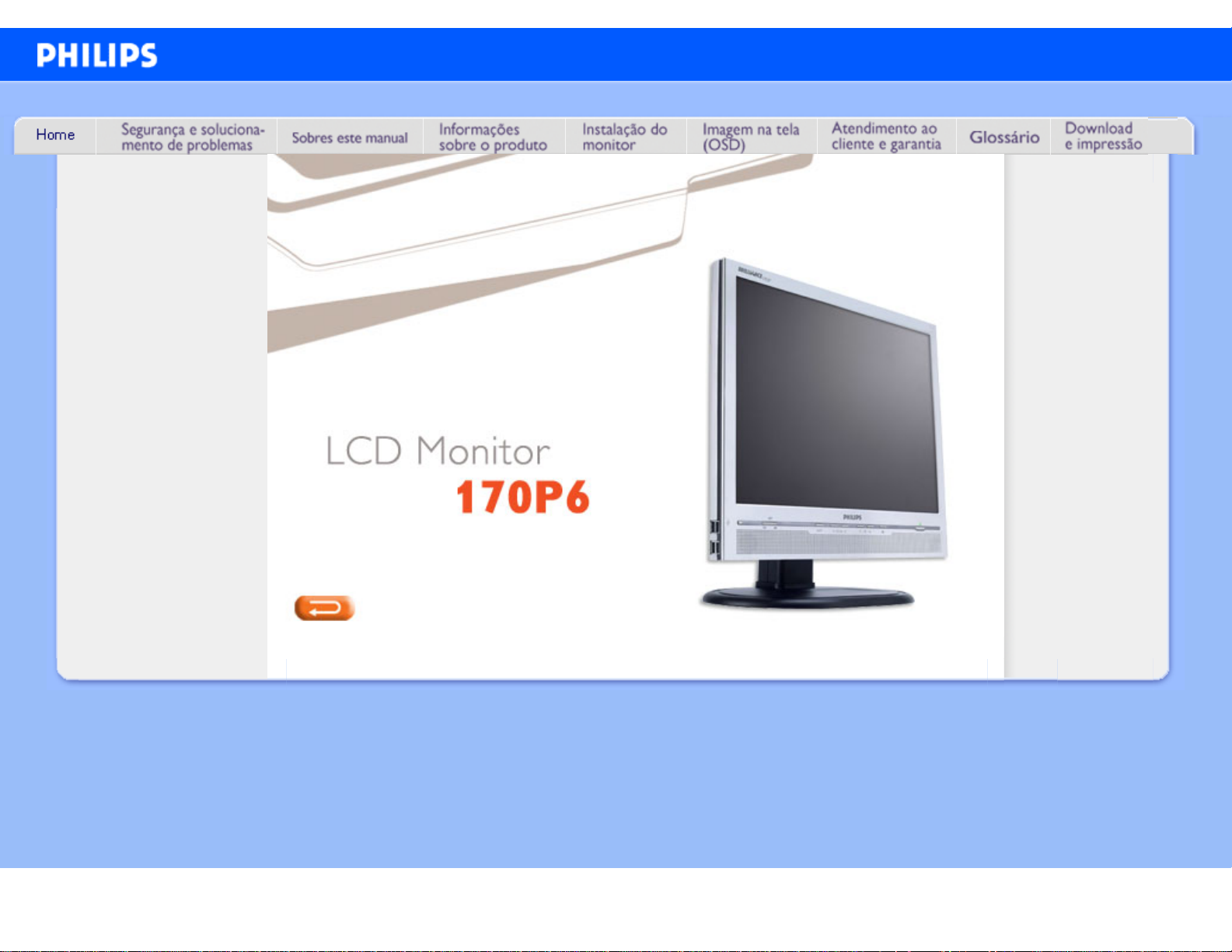
e-Manual
Philips LCD Monitor Electronic User’s Manual
file:///D|/My%20Documents/dfu/A7/portugues/170p6/index.htm2005-06-09 7:17:47 AM
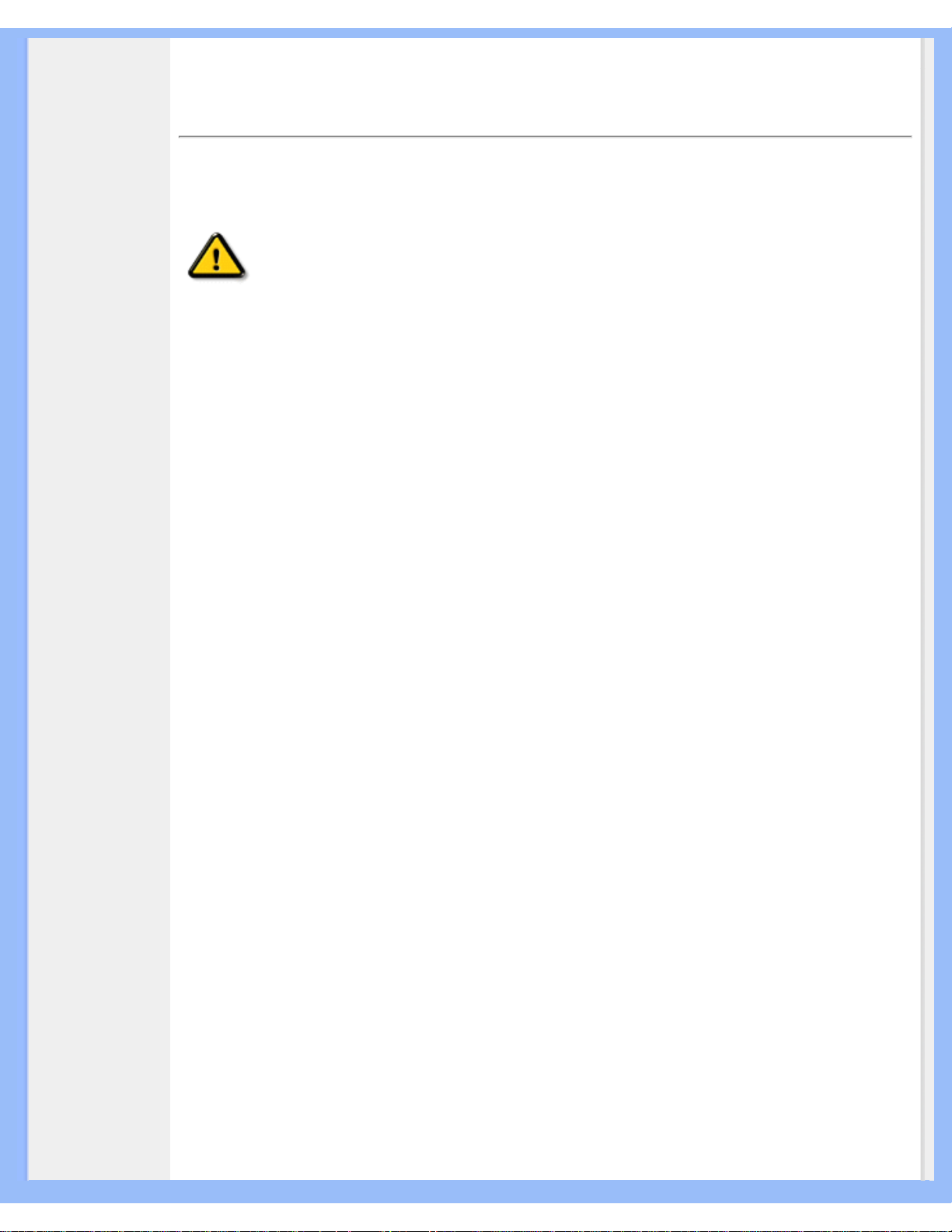
Informações de Segurança e Solução de Problemas
• Precauções de
segurança e
manutenção
• Perguntas mais
freqüentes
• Solução de
problemas
• Informações
sobre
regulamentações
• Outras
Informações
adicionais
Informações de Segurança e Solução de Problemas
Precauções de segurança e manutenção
AVISO: O uso dos controles, ajustes ou procedimentos diferentes dos
especificados nessa documentação pode resultar em exposição a choque,
perigos elétricos e/ou mecânicos.
Leia e siga as instruções abaixo para conectar e utilizar o monitor do seu computador.
Funcionamento:
● Afaste o monitor da luz solar directa e de fogões ou qualquer outra fonte de calor.
● Retire os objectos que possam cair nos orifícios de ventilação ou perturbem o arrefecimento
adequado das peças electrónicas do monitor.
● Não tape os orifícios de ventilação no armário.
● Ao instalar o monitor, certifique-se de que a tomada e a ficha eléctricas ficam facilmente
acessíveis.
● Se desligar o monitor retirando o cabo eléctrico ou o cabo eléctrico de corrente contínua,
espere 6 segundos antes de voltar a ligar o cabo para um funcionamento normal.
● Utilize sempre o cabo eléctrico aprovado fornecido pela Philips. Se não tiver o cabo
eléctrico, contacte com o centro de assistência local. (Consulte o capítulo "Centro de
Informações e Assistência aos Clientes")
● Não sujeite o monitor LCD a grandes vibrações ou impactos durante o seu funcionamento.
● Não bata nem deixe cair o monitor durante o funcionamento ou transporte.
Manutenção:
● Para proteger o seu monitor contra eventuais danos, não exerça pressão excessiva sobre o
painel LCD. Ao deslocar o monitor, pegue no caixilho para levantar; não levante o monitor
colocando a mão ou dedos no painel LCD.
● Se não utilizar o monitor durante um período prolongado de tempo, desligue-o da tomada.
● Desligue o monitor da tomada se precisar de o limpar com um pano ligeiramente húmido.
Pode limpar o ecrã com um pano seco se o monitor estiver desligado. Porém, nunca utilize
solventes orgânicos, tais como álcool ou líquidos à base de amoníaco para limpar o monitor.
● Para evitar o risco de choques ou danos permanentes no equipamento, não exponha o
monitor ao pó, chuva ou humidade excessiva.
● Se o monitor se molhar, limpe-o com um pano seco logo que possível.
● Se alguma substância estranha ou água penetrar no monitor, desligue-o imediatamente e
retire o cabo eléctrico. Depois, remova a água ou qualquer outra substância e envie-o ao
centro de manutenção.
● Não guarde ou utilize o monitor LCD em locais expostos ao calor, luz solar directa ou
temperaturas muito baixas.
● Para garantir o melhor desempenho do monitor e poder utilizá-lo durante muito tempo,
utilize-o num local com temperaturas e humidades dentro dos seguintes limites.
❍ Temperatura: 5-40 °C 41-104 °F
❍ Humidade: 20-80% RH
Assistência:
file:///D|/My%20Documents/dfu/A7/portugues/170p6/SAFETY/SAFETY.HTM (1 of 2)2005-06-09 7:17:48 AM
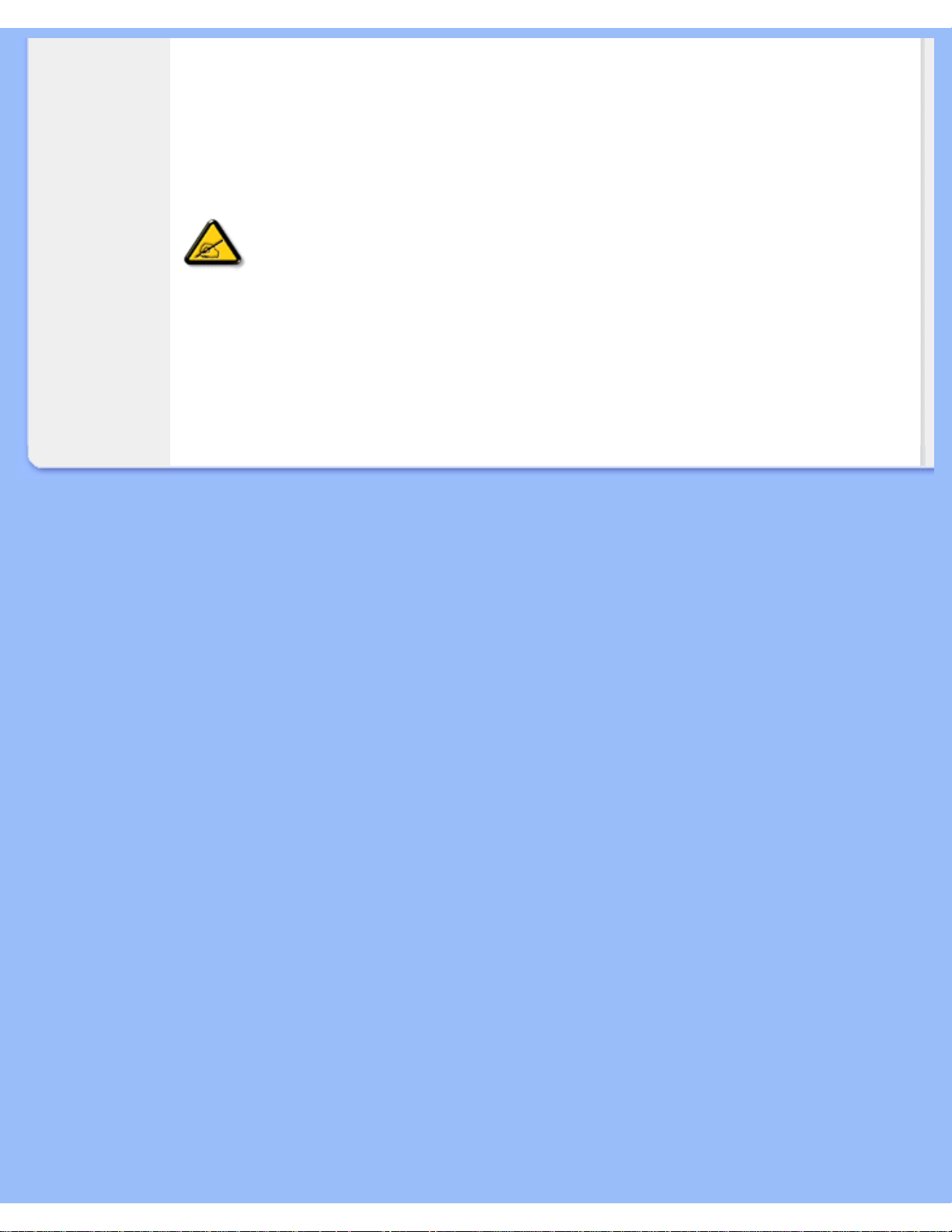
Informações de Segurança e Solução de Problemas
● A tampa da caixa só deve ser aberta por um técnico de assistência habilitado.
● Se houver necessidade de um documento para efeitos de reparação ou integração,
contacte com o centro de assistência local. (consulte o capítulo "Centro de Informações ao
Cliente")
● Para informações sobre o transporte, consulte "Especificações Físicas".
● Não deixe o monitor num carro/porta-bagagens exposto à luz solar directa.
Consulte um técnico de assistência se o monitor não funcionar normalmente ou se não
estiver certo da medida a tomar depois de ter cumprido as instruções de utilização
apresentadas no presente manual.
RETORNAR AO INÍCIO DA PÁGINA
file:///D|/My%20Documents/dfu/A7/portugues/170p6/SAFETY/SAFETY.HTM (2 of 2)2005-06-09 7:17:48 AM

Sobre esse guia
• Sobre
esse guia
• Descrição
das notas
contidas
no guia
Sobre esse guia
Sobre esse guia
Esse guia eletrônico do usuário foi desenvolvido para qualquer usuário do monitor Philips LCD.
Esse guiacontém informações sobre as características e recursos do monitor LCD, sua instalação,
operação e também apresenta outras informações relevantes. Seus conteúdos são idênticos às
informações incluídas na versão impressa desse guia.
As seções do guia são as seguintes:
● Informações de segurança e solução de problemasn fornece sugestões e soluções para
problemas comuns, bem como inclui outras informações úteis.
● Sobre esse manual eletrônico do usuário oferece uma visão geral das informaçõescontidas
no guia, juntamente com as descrições de ícone de notas e outras documentações de
referência.
● Informações do produto oferece uma visão geral das características e recursos do monitor,
bem como das especificações técnicas do mesmo.
● Instalação do monitor descreve o processo de instalação inicial e oferece uma visão geralda
utilização do monitor.
● Exibição na tela fornece informações sobre como ajustar as definições do seu monitor.
● Atendimento ao cliente e garantia contém uma lista dos Centros de Informação do Cliente
Philips em todo o mundo, juntamente com números de telefones de ajuda e informações
sobre a garantia aplicável ao produto.
● Glossário define os termos técnicos.
● Baixar arquivos e imprimir transfere todo esse manual para o disco rígido do seu
computador, tornando mais fácil a sua consulta.
RETORNAR AO INÍCIO DA PÁGINA
Descrição das notas contidas no guia
As subseções a seguir descrevem as convenções das notas usadas nesse documento:
Notas, Cuidados e Avisos
Em todo o guia podem ocorrer blocos de textos podem estar em negrito ou itálico e acompanhados
por um ícone. Estes blocos de texto contêm notas, cuidados e advertências e são usados da
seguinte forma:
NOTA: Esse ícone indica informações e sugestões importantes que auxiliam
na melhor utilização do seus sistema computacional.
file:///D|/My%20Documents/dfu/A7/portugues/170p6/ABOUT/ABOUT.HTM (1 of 2)2005-06-09 7:17:50 AM
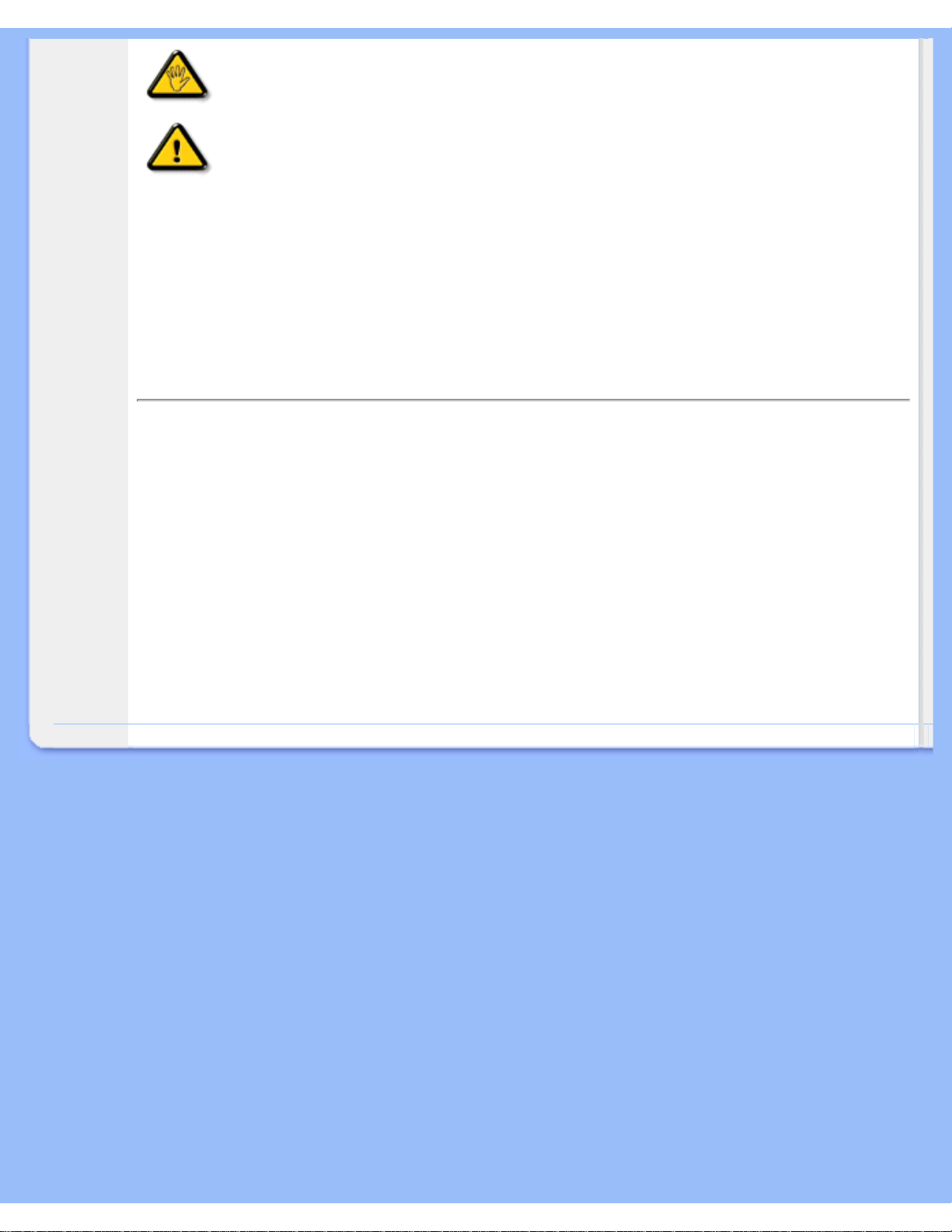
Sobre esse guia
CUIDADO: Esse ícone indica informações que explicam como evitar danos
potenciais ao hardware ou perda de dados.
AVISO: Esse ícone indica o potencial para lesãomaterial e explica como evitar
o problema.
Algumas advertências podem aparecer em formatos alternados e podem não ser acompanhadas
por um ícone. Em tais casos, a apresentação específica da advertência é imposta pelo órgão
regulador.
RETORNAR AO INÍCIO DA PÁGINA
©2005 Koninklijke Philips Electronics N.V.
Todos direitos reservados. É expressamente proibida a reprodução, cópia, utilização, modificação, contratação,
aluguel, apresentação pública, transmição e/ou divulgação do todo ou de parte desse guia sem autorização por escrito
da Philips Electronics N.V.
file:///D|/My%20Documents/dfu/A7/portugues/170p6/ABOUT/ABOUT.HTM (2 of 2)2005-06-09 7:17:50 AM
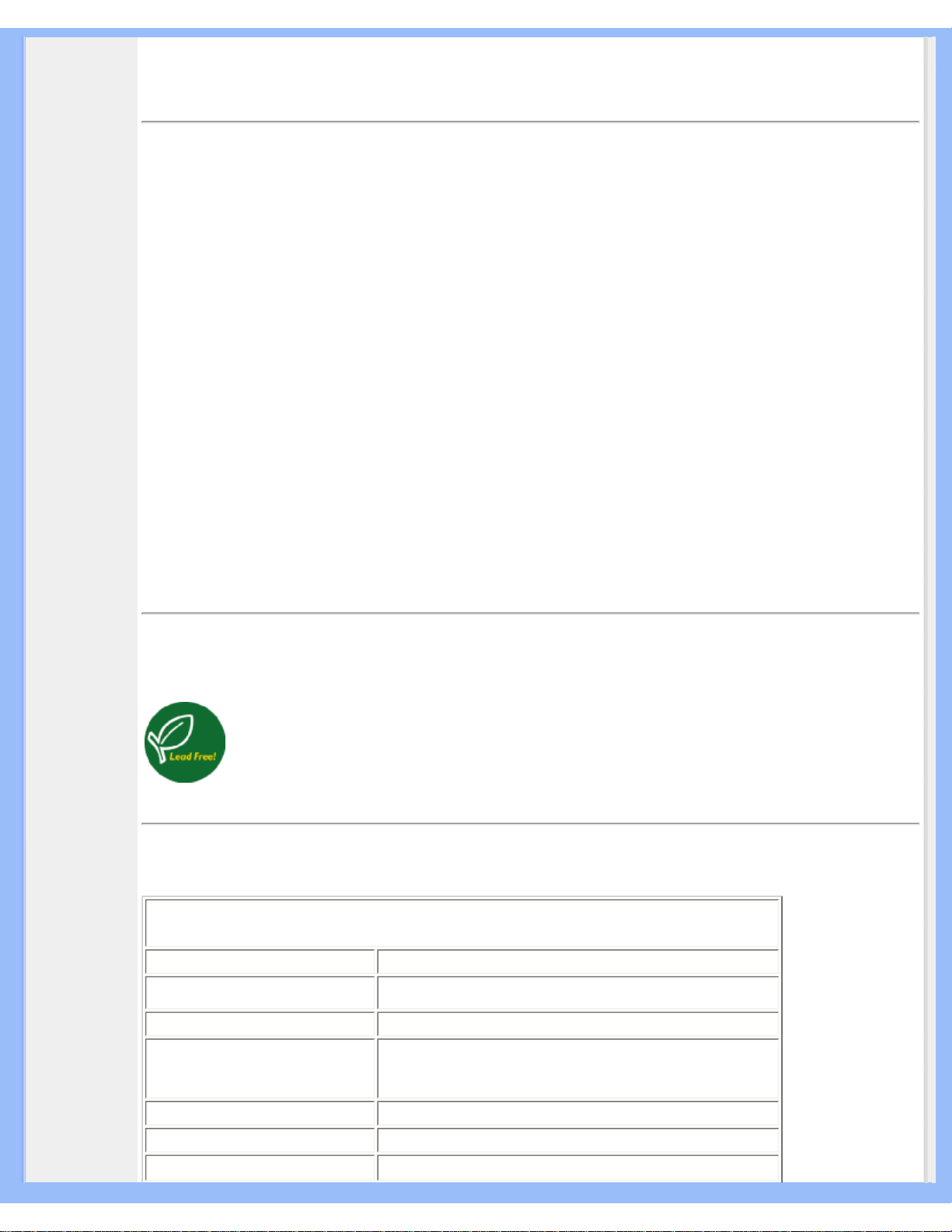
Informações sobre o produto
• SmartManage
• Características
do produto
• Produto sem
chumbo
• Especificações
técnicas
•
LightFrame
TM
DR
• USB Solução
de
Conectividade
• SmartBright
• Resoluções e
modos de
fábrica
• Normas da
Philips quanto
ao defeito de
pixel
• Economia
automática de
energia
• Características
físicas
• Marcação de
pino
• Visualizações
do produto
•
Função física
• Garantia
Perfect Panel
• Rodar o
Monitor
Informações sobre o produto
Características do produto
170P6
● Excepcional performance na parte frontal do ecrã
❍ LightFrame™ DR maximiza a sua experiência no ecrã
❍ Visor sem defeito de pontos segundo a norma ISO 13406-2 Classe I
❍ Resolução SXGA 1280 x 1024 para uma visualização mais nítida
❍ Rápido tempo de resposta exibe melhor imagens de movimentos rápidos
❍ Entrada dupla aceita entradas analógicas VGA e digitais DVI
● Máximo conforto para máxima produtividade
❍ O ecrã roda para uma melhor ergonomia e gestão de cabos
❍ Hub de quatro portas para USB 2.0 de alta facilidade para ligações fáceis
❍ O brilho ajusta-se automaticamente às condições ambientais
❍ Altifalantes incorporados para som sem desordem na secretária
❍ Som autónomo para uma eficaz conferência na Internet
● Melhor solução de custo total de propriedade
❍ O SmartManage disponibiliza capacidades de gestão de activos baseadas em rede local
❍ Monitor sem chumbo protege o nosso ambiente
RETORNAR AO INÍCIO DA PÁGINA
Produto sem chumbo
A Philips eliminou as substâncias tóxicas como o chumbo dos seus monitores. Os monitores sem
chumbo ajudam a proteger a saúde e promove uma recuperação e descarte ambientalmente
saudáveis dos resíduos dos equipamentos eléctricos e electrónicos. A Philips cumpre a Directiva
2002/95/CE relativa à restrição do uso de determinadas substâncias perigosas em equipamentos
eléctricos e electrónicos. Com a Philips, pode estar confiante de que o monitor não prejudica o
ambiente.
Especificações técnicas*
PAINEL LCD
• Tipo LCD TFT
• Tamanho da tela 17”/43,2 cm diagonal
• Pitch de pixel 0,264 x 0,264 mm
• Tipo de painel LCD
1280 x 1024 pixels
faixas verticais R.G.B.
Recobrimento anti-reflexivo
• Área útil efetiva 337,9 x 270,3 mm
• Cores de tela 16,2 M cores
file:///D|/My%20Documents/dfu/A7/portugues/170p6/PRODUCT/PRODUCT.HTM (1 of 13)2005-06-09 7:17:54 AM
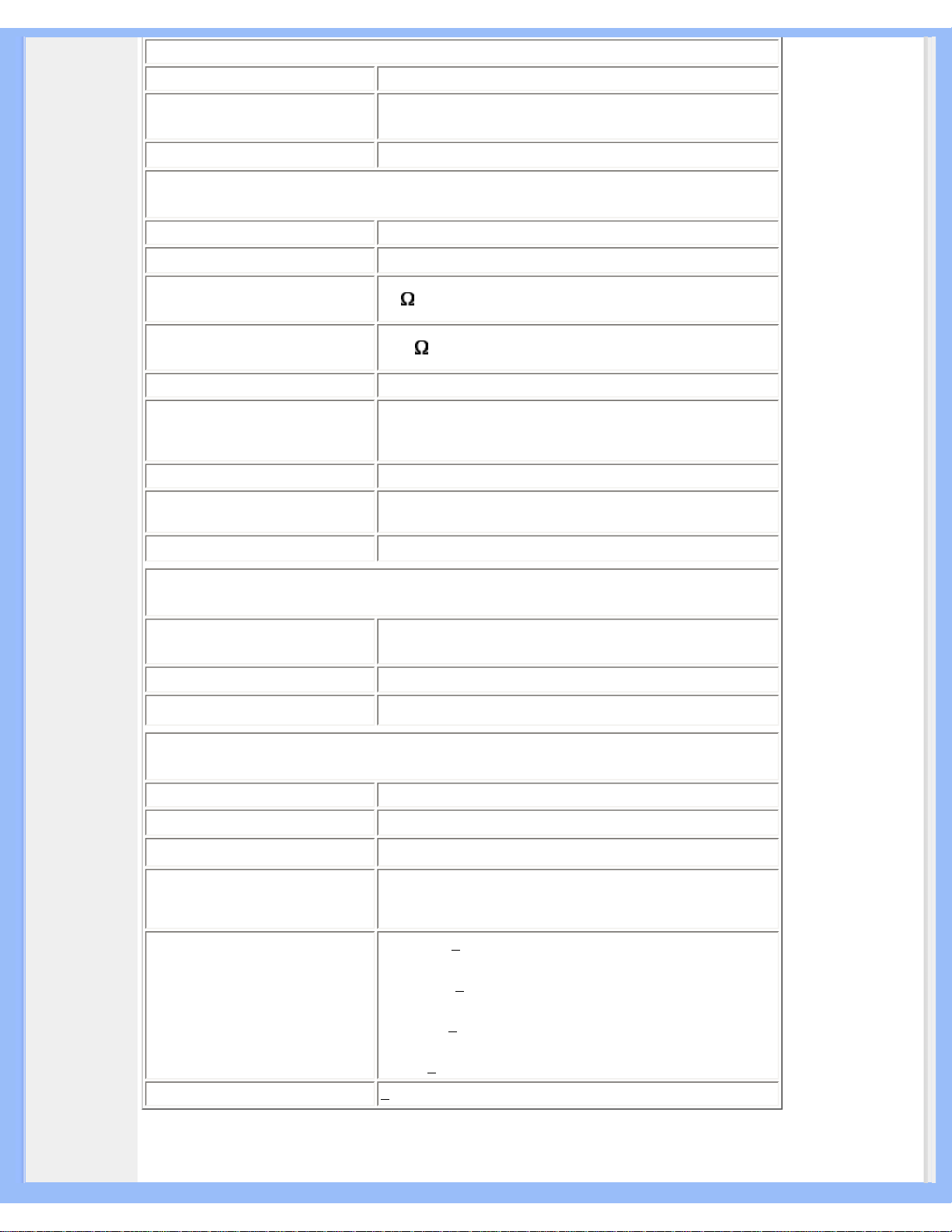
Informações sobre o produto
VARRIMENTO
• Taxa de actualização vertical 56 Hz-76 Hz
• Frequência horizontal
30 kHz-83 kHz
VÍDEO
• Banda de vídeo 140 MHz
• Impedância de entrada
- Vídeo
75
- SInc.
2.2K
• Níveis dos sinais de entrada 700m Vpp
• Sinal de entrada sinc.
Sinc. separado
Sinc. composto
Sinc. verde
• Polaridade de sinc. Positiva e negativa
• Interface para vídeo
Entrada dupla: D-Sub (analógica) e DVI-D (digital) estão
disponíveis e são seleccionáveis pelo utilizador.
• Solução de conectividade USB Hub USB para ligações versáteis de periféricos.
Áudio
• Altifalante
Áudio Estéreo de 4 W (2 W/canal RMS x2, 300 Hz-13kHz,
16 ohm, PMPO 32 Watt)
• Conector de altifalante Mini ficha de 3,5 mm
• Conector de sinal de entrada Mini ficha de 3,5 mm
CARACTERÍSTICAS ÓTICAS
• Relação de contraste 500:1 (típico)
• Brilho
250 cd/m
2
(típico)
• Ângulo de contraste máximo 6 horas
• Temperatura de branco
x: 0,283 y: 0,297 (a 9300° K)
x: 0,313 y: 0,329 (a 6500° K)
x: 0,313 y: 0,329 (a sRGB)
• Ângulo de visualização (C/R
>5)
Para cima >60° (típico)
Para baixo >80° (típico)
Esquerda >80° (típico)
Direita >80° (típico)
• Tempo de resposta < 8 ms (típico)
* Estas informações estão sujeitas a alterações sem aviso prévio.
file:///D|/My%20Documents/dfu/A7/portugues/170p6/PRODUCT/PRODUCT.HTM (2 of 13)2005-06-09 7:17:54 AM

Informações sobre o produto
RETORNAR AO INÍCIO DA PÁGINA
LightFrameTM Digital Reality (LightFrameTM DR) para Windows
Introdução
A funcionalidade LightFrame
TM
da Philips enriquece a experiência em termos de fotos e vídeos com modos
predefinidos que são ideais para as suas aplicações favoritas: Internet, visualização de TV/vídeo, fotos e jogos. O
motor LightFrame
TM
DR optimiza o brilho, a nitidez, o contraste, a cor, o ruído JPG para fotos e tonalidade da pele
nos vídeos.
Instalação
Comecemos pelo início: A funcionalidade LightFrame
TM
DR da Philips só funciona com os mais recentes monitores
LCD da Philips concebidos especialmente para utilizar este software. Ou seja, a funcionalidade LightFrame
TM
DR só
funciona com monitores LCD 170X5,190X5 ou 170P6/190P6 ou versão mais recente. Os monitores anteriores da
Philips ou de outras marcas não funcionarão com este software de melhoria da imagem. É possível identificar
monitores Philips compatíveis através do logótipo LightFrame aposto na sua parte frontal.
A característica LightFrame
TM
DR funciona com programas baseados em Windows e programas baseados em DOS
que funcionam num ambiente Windows. Assim, não funciona com programas baseados em DOS que operam
exclusivamente num ambiente DOS.
Para controlar a funcionalidade LightFrame
TM
DR no monitor, deverá pretender instalar a aplicação LightFrameTM DR
que encontrará no presente CD-ROM.
Para instalar a funcionalidade LightFrame
TM
DR, coloque o CD na unidade de CD-ROM.
Quando o menu do CD aparecer no ecrã,
1) seleccione o idioma preferido
2) seleccione o número do modelo (170P6 ou 190P6)
3) clique em Install LightFrame
TM
Digital Reality.
Siga as instruções que aparecem no ecrã para instalar correctamente o programa. O software verifica se dispõe de
um monitor compatível. Para que o software seja instalado, é necessário que aceite as condições do contrato de
licença.
Depois da instalação, o ícone de atalho do LightFrame
TM
DR aparece automaticamente no ambiente de trabalho;
clique no item para carregar a barra de controlo no ecrã.
Sugestões de Utilização
1. Cursor com uma lâmpada acesa amarela contra uma lâmpada acesa azul
O rato toma a forma de uma lâmpada para indicar que a funcionalidade LightFrame
TM
está pronta para activar ou
desactivar uma janela alvo que contém fotos, vídeos ou outros conteúdos que podem ser melhorados. Uma lâmpada
amarela significa que está a movimentar-se sobre uma janela onde a LightFrame
TM
DR pode ser activada. Clique na
janela para activar a melhoria. Se estiver a movimentar-se sobre uma janela activada, aparece uma lâmpada azul.
Clique na janela para desactivar a LightFrame
TM
DR.
file:///D|/My%20Documents/dfu/A7/portugues/170p6/PRODUCT/PRODUCT.HTM (3 of 13)2005-06-09 7:17:54 AM

Informações sobre o produto
Exemplos de cursores
A seguir, apresenta-se uma lista de cursores LightFrame
TM
DR.
Este é o cursor predefinido que aparece quando se movimenta sobre uma janela ou área não melhorada pela
LightFrame
TM
DR. Ao clicar e arrastar este cursor sobre uma janela ou área, activa a melhoria LightFrameTM DR.
O cursor transforma-se numa lâmpada amarela ao passar por cima de uma janela não activa, indicando que a
LightFrame
TM
DR pode ser activada na janela seleccionada. Clique para activar a LightFrameTM DR na janela
seleccionada. Para activar a LightFrame
TM
DR simultaneamente num total máximo de oito janelas, clique nas janelas
seleccionadas uma a uma, ao mesmo tempo que prime a tecla Shift.
O cursor transforma-se numa lâmpada azul ao passar por cima de uma janela LightFrame
TM
DR activa. Clique para
desactivar a LightFrame
TM
DR na janela seleccionada.
file:///D|/My%20Documents/dfu/A7/portugues/170p6/PRODUCT/PRODUCT.HTM (4 of 13)2005-06-09 7:17:54 AM
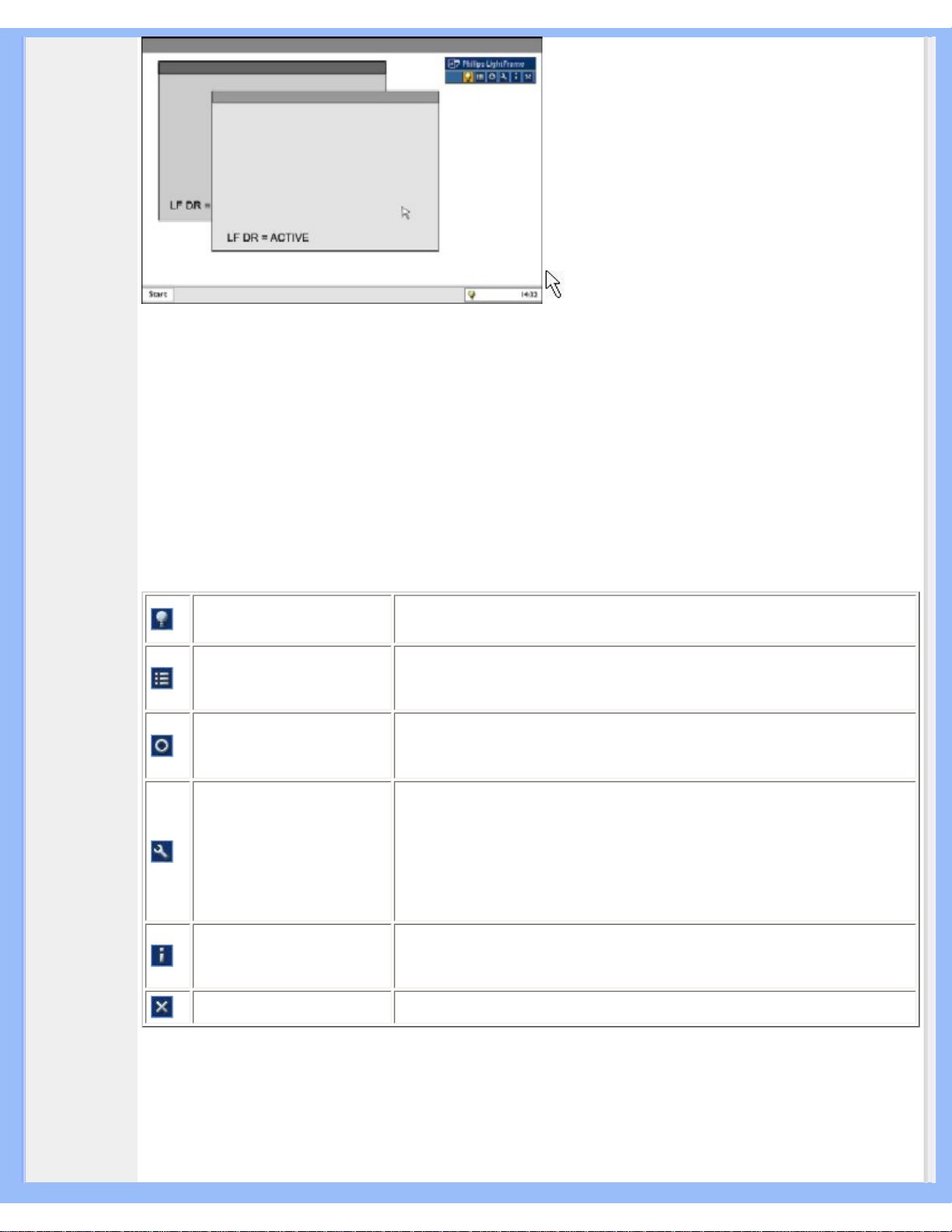
Informações sobre o produto
O cursor normal é restaurado depois de clicar num alvo sem premir a tecla "Shift" ou depois de arrastar um
rectângulo.
2. Barra de controlo da LightFrame
TM
DR
A barra de controlo da LightFrame
TM
DR aparece no topo do ecrã depois de activada qualquer função da
LightFrame
TM
DR.
A barra de controlo é outra actualização que ajuda a executar as novas e excelentes funcionalidades da
LightFrame
TM
Digital Reality. A imagem seguinte descreve as tarefas desempenhadas por cada botão.
Para arrastar a barra de controlo para qualquer área preferida do ecrã, clique no logótipo LightFrame
TM
DR.
(Consulte os exemplos a seguir) Esta área não é um botão.
Active ou desactive o ícone
da LightFrame
TM
DR
Liga ou desliga a LightFrame
TM
DR Quando a LightFrameTM está activa
numa janela seleccionada, o ícone passa de azul para amarelo.
Active ou desactive o ícone
de menu de modo
O ícone do menu de modo predefinido aparece quando não está
seleccionado nenhum modo. Quando selecciona a foto, a Internet ou outro
modo, o ícone do modo seleccionado aparece.
Desactive todos os ícones
das janelas LightFrame
TM
DR
Desactiva todas as janelas LightFrame
TM
DR. Esta função só está visível
quando as janelas LightFrame
TM
estão activas.
Ícone de propriedades
Dá acesso ao menu Propriedades, que inclui as seguintes opções:
Arranque automático da LightFrame
TM
DR: Sim/não
Posição: LightFrame
TM
DR Sempre no topo
Mensagem de aviso: Ligada/desligada
Selecção alvo: Automático/manual
Selecção de monitor: Escolha entre dois monitores ligados ao mesmo PC
Coloque o ícone da LightFrame
TM
DR na barra de tarefas: Sim/não
Ícone do modo de
informações
Activa e desactiva o modo de Informações, que disponibiliza informações
sobre a barra de ferramentas e os itens do menu, assim como acesso aos
ficheiros de Ajuda
Ícone de saída
Clique para sair da barra de controlo da LightFrame
TM
DR
3. Optimizar as definições da LightFrame
TM
DR
Seguidamente, apresenta-se a forma de optimizar as definições da LightFrame
TM
DR de acordo com as suas
preferências pessoais:
1. Seleccione o modo pretendido no Menu de modos. Clique para abrir o modo.
file:///D|/My%20Documents/dfu/A7/portugues/170p6/PRODUCT/PRODUCT.HTM (5 of 13)2005-06-09 7:17:54 AM
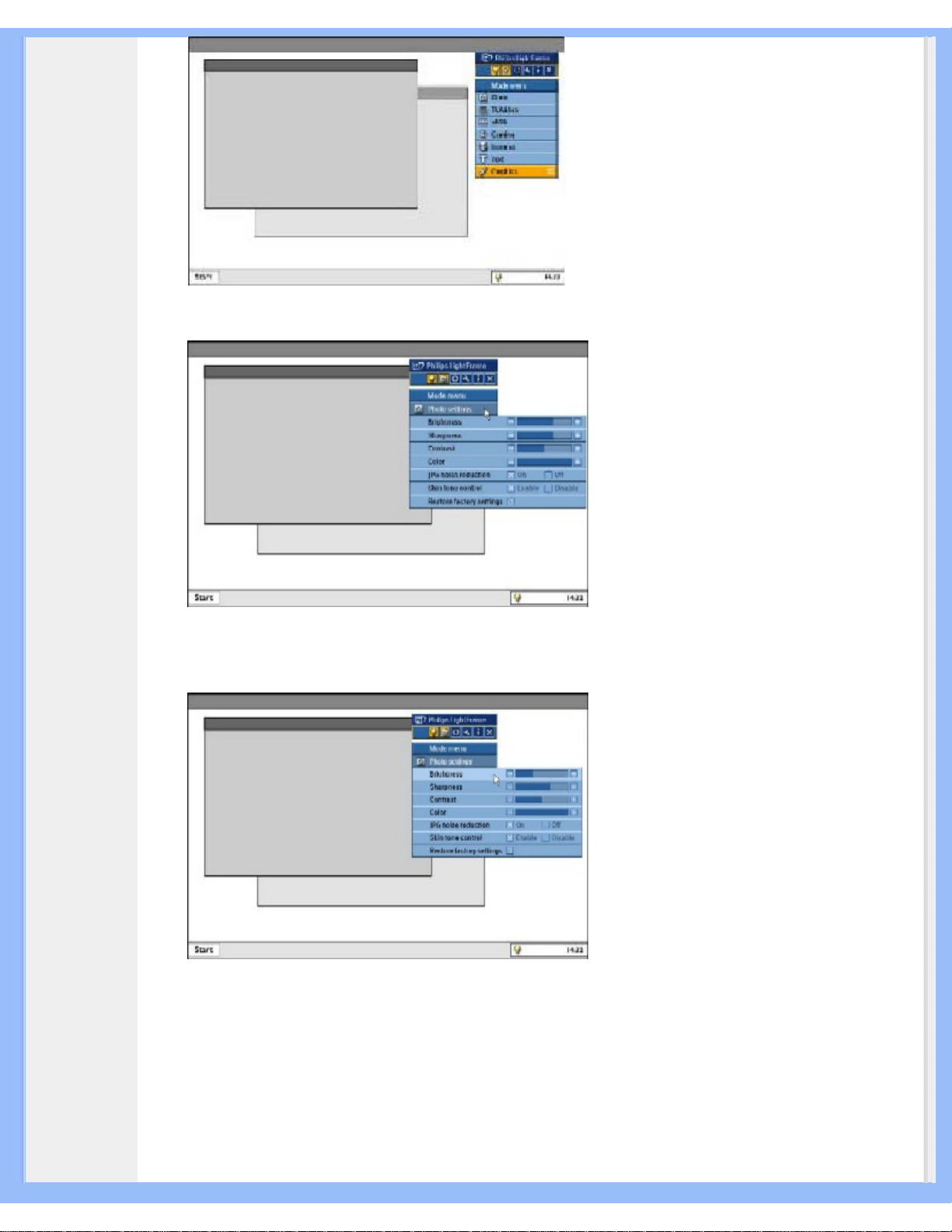
Informações sobre o produto
2. O menu de definições
3. Altere as definições puxando a barra de cores ou premindo o botão de mais (+) ou (-) para definir os níveis
pretendidos.
file:///D|/My%20Documents/dfu/A7/portugues/170p6/PRODUCT/PRODUCT.HTM (6 of 13)2005-06-09 7:17:54 AM
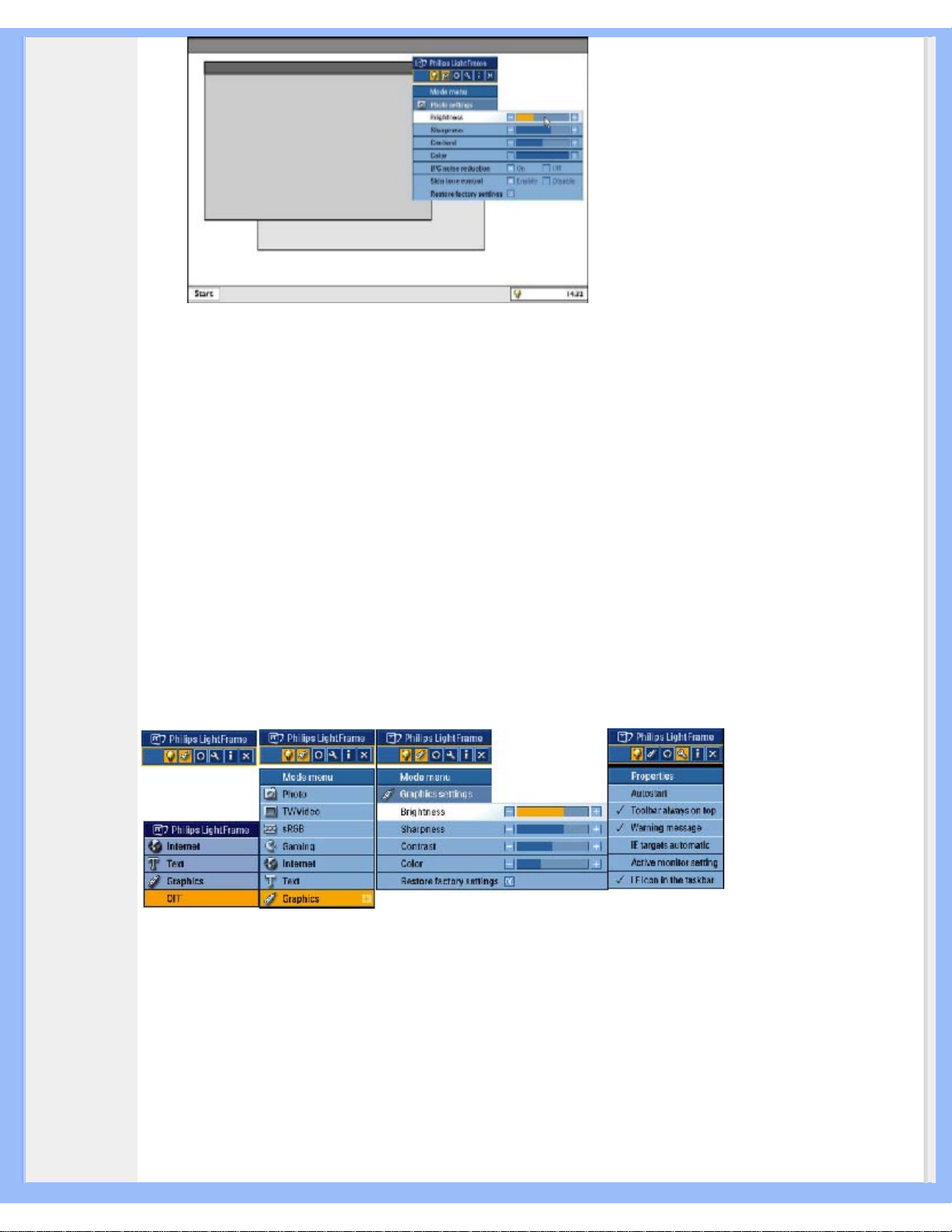
Informações sobre o produto
Depois de terminar, clique no ícone de Modos para sair do menu.
4. Tecla de atalho da LightFrame
TM
A tecla de atalho da LightFrameTM encontra-se na parte frontal do monitor da LightFrameTM DR. O LED azul fica
aceso quando a LightFrame
TM
é activada e apagada quando a funcionalidade é desactivada. Um toque na tecla de
atalho proporciona rapidamente uma melhoria do ecrã inteiro na opção de modo Internet, Fotos ou Vídeo-Fotos.
Ao tocar no botão frontal, abre-se uma pequena janela OSD (instruções no ecrã) directamente por cima do local do
botão.
Utilize este ecrã para seleccionar o melhor modo de ecrã inteiro para a aplicação com a qual está a trabalhar. Prima
continuamente na tecla de atalho para percorrer as opções disponíveis.
1) Ao tocar na tecla de atalho da LightFrameTM, abre-se uma janela de Instruções no Ecrã (OSD). Toque
continuamente no botão para percorrer os diversos modos disponíveis de Internet, Fotos e Vídeo-TV. Quando um
modo fica disponível para selecção, a sua cor muda de azula para amarelo. Ao atingir o modo pretendido, retire o
dedo da tecla de atalho. Volvidos três segundos, o modo que seleccionou será confirmado e a janela OSD fechará
automaticamente.
2) Toque na tecla de atalho da LightFrameTM DR durante três segundos para entrar no modo de demonstração da
LightFrame
TM
. Para sair do modo de demonstração, volte a premir a tecla de atalho.
5. Idioma
Embora o inglês seja o idioma predefinido da LightFrame
TM
DR, são igualmente suportados o neerlandês, francês,
alemão, italiano, Português, espanhol, chinês simplificado e coreano. A LightFrame
TM
DR detectará o idioma do
sistema operativo do computador e procederá à sua selecção automática.
Notas
A funcionalidade LightFrame
TM
DR da Philips só funciona com monitores concebidos especialmente para utilizar este
file:///D|/My%20Documents/dfu/A7/portugues/170p6/PRODUCT/PRODUCT.HTM (7 of 13)2005-06-09 7:17:54 AM
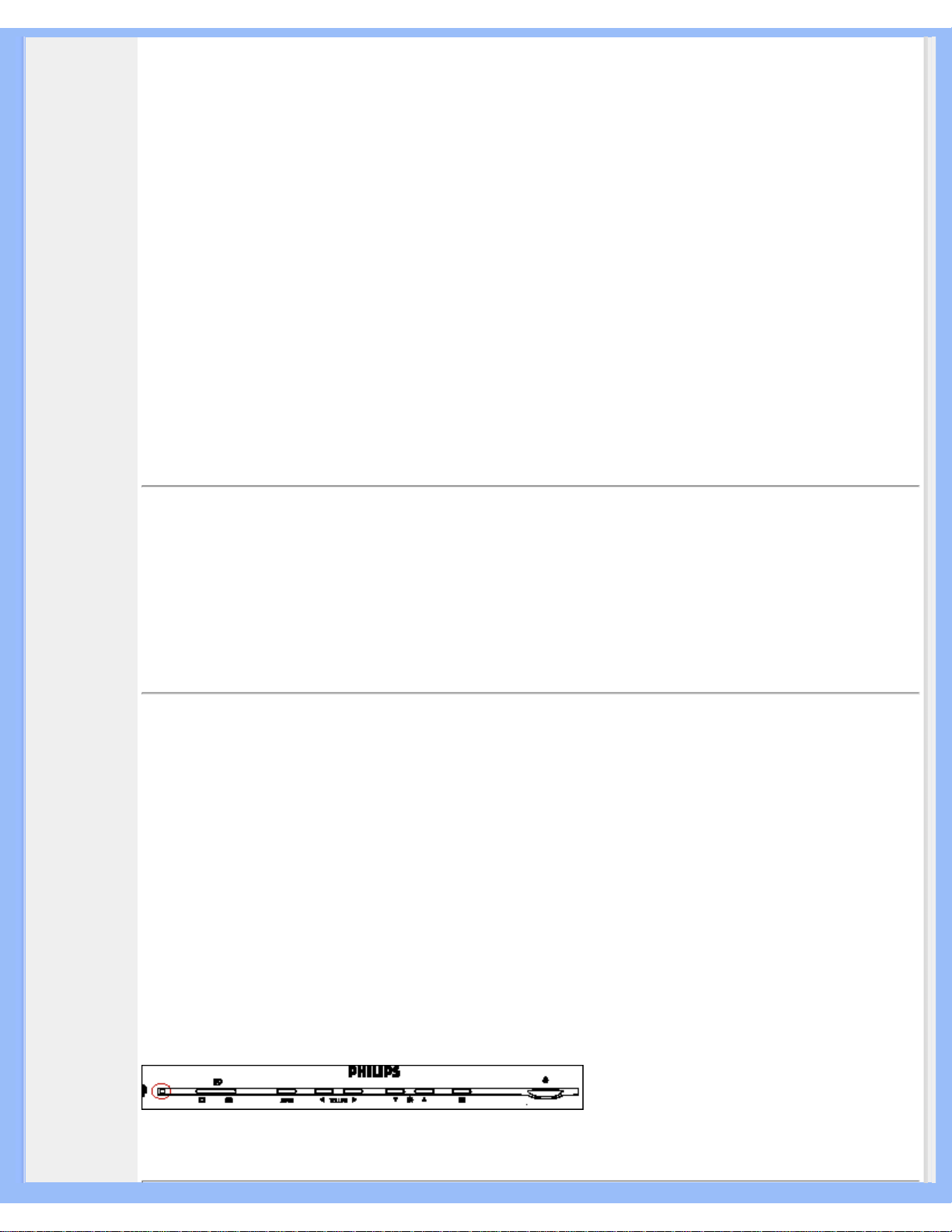
Informações sobre o produto
software. Se a funcionalidade LightFrame™ DR detectar que o monitor não é compatível com a LightFrameTM DR,
uma mensagem nesse sentido aparece no ecrã do monitor. Se vir esta mensagem, pode anular ou prosseguir a
instalação; porém, se prosseguir a instalação, é provável que a LightFrame
TM
não funcione no monitor.
Como utilizar a LightFrameTM DR
Após a sua instalação, o ícone de atalho da LightFrame
TM
aparece no ecrã sempre que o computador é ligado.
Para mais informações sobre a utilização da funcionalidade LightFrame
TM
, consulte as informações de ajuda
disponibilizadas após a instalação.
Compatibilidade
A presente versão da característica LightFrame
TM
é compatível com:
Windows® XP
Windows® 2000 Professional Edition com Service Pack 2
Como transferir o ficheiro de instalação LF DR melhorado
Visite http://www.philips.com/support
RETORNAR AO INÍCIO DA PÁGINA
USB Solução de Conectividade
O USB (Bus Série Universal) é um interface universal para periféricos para instalação instantânea com PCs. Um hub
de quatro portas USB 2.0 localizado num monitor que converte um monitor num anfitrião USB não só proporciona
conectividade adicional aos periféricos USB, como proporciona também energia gerida aos periféricos ligados. Tratase de um interface de alta velocidade cómodo e de fácil utilização para transferência de dados entre o PC e os quatro
periféricos USB.
RETORNAR AO INÍCIO DA PÁGINA
SmartBright
A luz ambiente é a luz de fundo geral que nos rodeia e que suaviza os contrastes entre áreas de tarefas com grande
iluminação e partes envolventes do compartimento. Na maioria dos compartimentos, a luz ambiente está em
constante mudança, embora as mudanças de iluminação afectem negativamente a qualidade da visualização. A
funcionalidade SmartBright da Philips regula automaticamente as definições de brilho do monitor de modo a adequarse às condições em termos de luz ambiente, proporcionando o nível exacto de brilho para um desempenho óptimo na
parte frontal do ecrã, máxima produtividade e fadiga mínima.
Como ligar a definição
1.Seleccione a funcionalidade Smart Bright através de Mais Definições no menu Instruções no ecrã (OSD).
2.Seleccione a definição "On" "Off" (predefinição: Off)
Nota:
Não bloqueie o sensor ao utilizar esta função.
RETORNAR AO INÍCIO DA PÁGINA
file:///D|/My%20Documents/dfu/A7/portugues/170p6/PRODUCT/PRODUCT.HTM (8 of 13)2005-06-09 7:17:54 AM
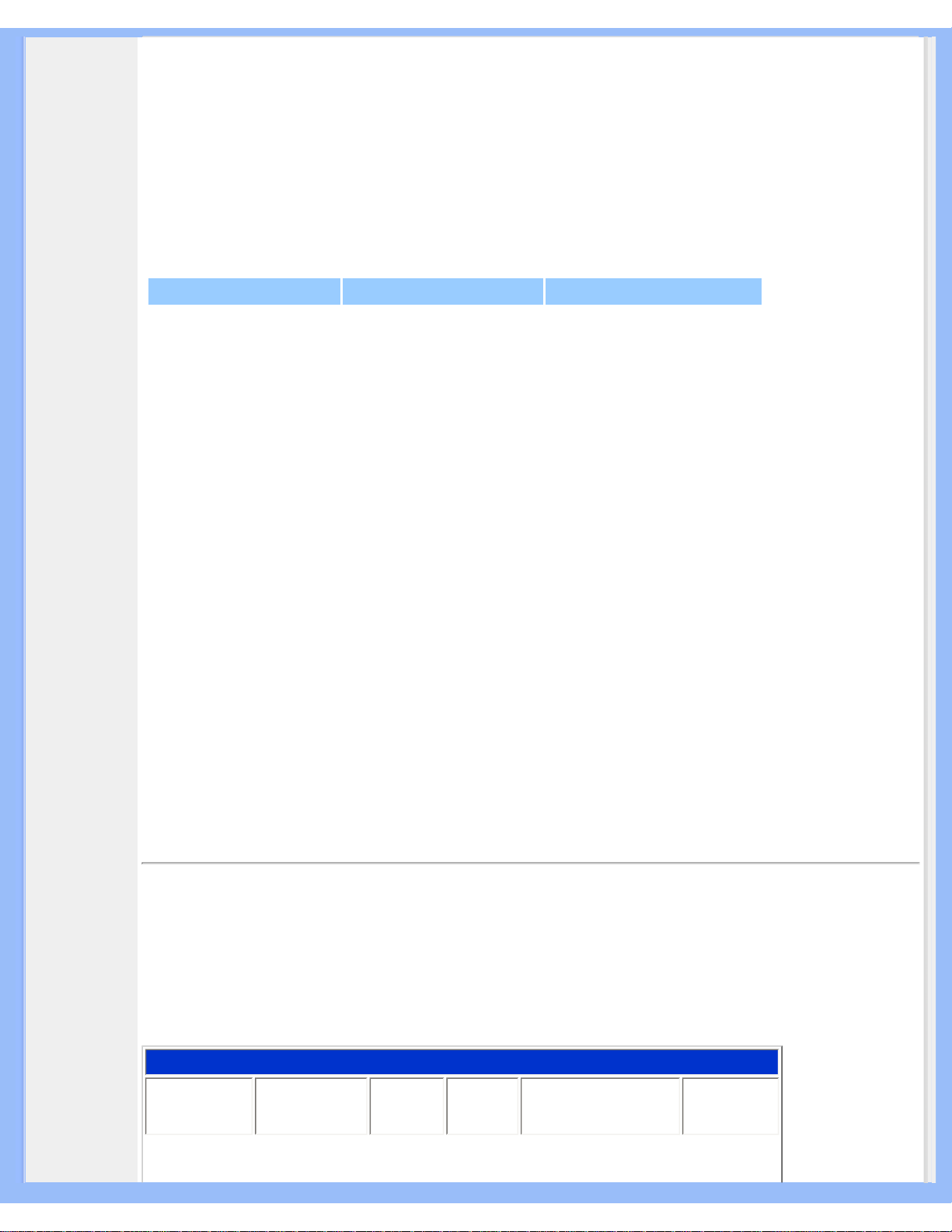
Informações sobre o produto
Resoluções e modos de fábrica
• Máximo 1280 x 1024 at 75Hz
• Recomendado 1280 x 1024 at 60Hz
50 modoes definíveis pelo usuário
15 modos pré-ajustados na fábrica:
Freq. H (kHz) Resolução Freq. V (Hz)
31.5 640*350 70
31.5 720*400 70
31.5 640*480 60
35.0 640*480 67
37.5 640*480 75
35.2 800*600 56
37.9 800*600 60
46.9 800*600 75
49.7 832*624 75
48.4 1024*768 60
60.0 1024*768 75
69.0 1152*870 75
71.8 1152*900 76
63.9 1280*1024 60
80.0 1280*1024 75
RETORNAR AO INÍCIO DA PÁGINA
Economia automática de energia
Se possuir uma placa de tela compatível com o DPMS da VESA ou o software instalado em seu computador, o
monitor pode reduzir automaticamente o consumo de energia, quando não estiver em uso. E se a entrada de um
teclado, mouse ou outro dispositivo de entrada for detectado, o monitor "ativar-se-á" automaticamente. A tabela
abaixo ilustra o consumo de energia e a sinalização da função de economia automática de energia:
Power Management Definition:
Power Management Definition
Modo VESA Vídeo Sinc. H Sinc. V
Energia Utilizada
Cor do LED
file:///D|/My%20Documents/dfu/A7/portugues/170p6/PRODUCT/PRODUCT.HTM (9 of 13)2005-06-09 7:17:54 AM
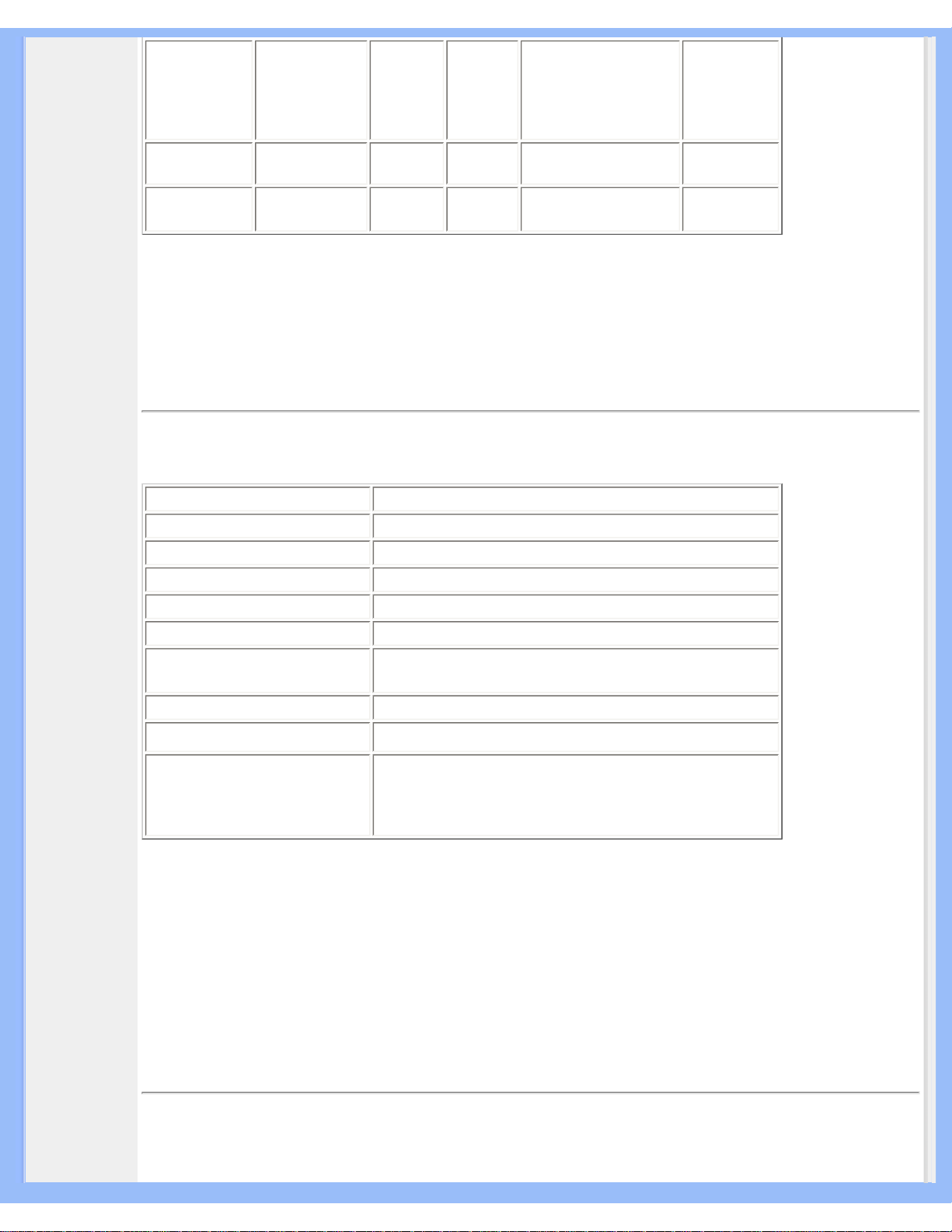
Informações sobre o produto
Ativo Ligado (ON) Sim Sim
< 35 W (normal) (sem
USB)
< 45 W (normal)
(Com USB)
Verde
Dormir
Desligado
(OFF)
Não Não
< 1 W
Âmbar
Desligar
Desligado
(OFF)
- - < 1W
Desligado
(OFF)
Este monitor é compatível com o
ENERGY STAR
®
. Como parceira da ENERGY STAR®, a
PHILIPS determinou que este produto siga as diretrizes da ENERGY STAR
®
quanto à
eficiência de energia.
RETORNAR AO INÍCIO DA PÁGINA
Características físicas
• Dimensões (L x A x P) 375 x 395 x 201 mm
• Peso 5,6 Kg
• Inclinação/Giratória -5°~25° / + - 45°
• Gama de regulação da altura 130 mm
• Alimentação 100 — 240 VAC, 60 - 50 Hz
• Consumo 35 W (normal) (sem USB)/ 45 W (normal)(Com USB)
• Temperatura
5° C a 40° C (em funcionamento)
-20°C a 60°C (guardado)
• Umidade relativa 20% a 80%
• MTBF do sistema 50K horas (excluindo CCFL 40K horas)
• Cor do gabinete
170P6EG: Cinza claro
170P6EB: Preto
170P6ES: Prateado
* Estas informações estão sujeitas a alterações sem aviso prévio.
* Resolução de 1280x 1024, tamanho padrão, brilho máximo, contraste 50%, 6500° K, Padrão de broncos total, sem
Áudio/USB.
RETORNAR AO INÍCIO DA PÁGINA
Marcação de pinos
O conector digital contém 24 contatos de sinal organizados em três fileiras de oito contatos. As marcações de pino
file:///D|/My%20Documents/dfu/A7/portugues/170p6/PRODUCT/PRODUCT.HTM (10 of 13)2005-06-09 7:17:54 AM
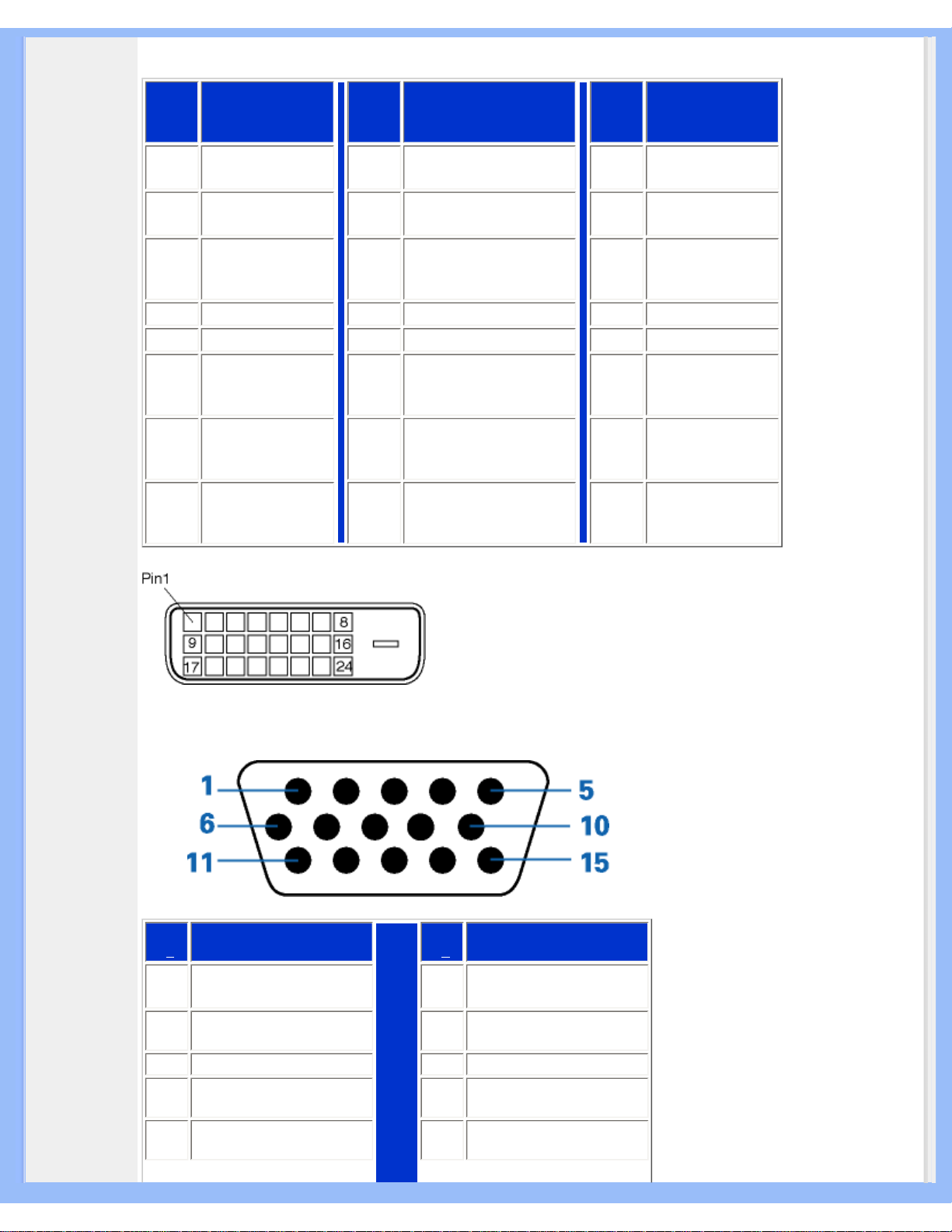
Informações sobre o produto
estão apresentadas na tabela:
Ní Pino
Distribuição do
Sinal
Ní Pino Distribuição do Sinal Ní Pino
Distribuição do
Sinal
1
Dados TMDS 2-
9
Dados TMDS 1-
17
Dados TMDS 0-
2
Dados TMDS 2+
10
Dados TMDS 1+
18
Dados TMDS 0+
3
Blindagem 2/4
Dados TMDS
11
Blindagem 1/3 Dados
TMDS
19
Blindagem 0/5
Dados TMDS
4
Sem conexão
12
Sem conexão 20 Sem conexão
5
Sem conexão
13
Sem conexão 21 Sem conexão
6
Relógio DDC
14
Energia +5V
22
Blindagem de
Relógio TMDS
7
Dados DDC
15
Terra (+5, Sinc. H/V
Analógica)
23
Relógio TMDS+
8
Sem conexão
16
Detecção Ligação a
Quente
24
Relógio TMDS-
Conector D-sub (macho) de 15 pinos do cabo de sinal :
Pino
No.
Definição
Pino
No.
Definição
1
Entrada de vídeo
vermelha
9
+5 V
2
Entrada de vídeo verde/
SOG
10 Terra lógico
3 Entrada de vídeo azul 11 Terra
4 Terra 12
Linha de dados série
(SDA)
5 Terra - Detecção de cabo 13
Sincronização horizontal /
H+V
file:///D|/My%20Documents/dfu/A7/portugues/170p6/PRODUCT/PRODUCT.HTM (11 of 13)2005-06-09 7:17:54 AM

Informações sobre o produto
6 Terra vídeo vermelho 14 Sincronização vertical
7 Terra vídeo verde 15
Linha do relógio de dados
(SCL)
8 Terra vídeo azul
RETORNAR AO INÍCIO DA PÁGINA
Visualizações do produto
Siga os links para obter várias visualizações do monitor e de seus componentes.
Descrição da visão frontal do produto
RETORNAR AO INÍCIO DA PÁGINA
Função física
1) Inclinação
file:///D|/My%20Documents/dfu/A7/portugues/170p6/PRODUCT/PRODUCT.HTM (12 of 13)2005-06-09 7:17:54 AM
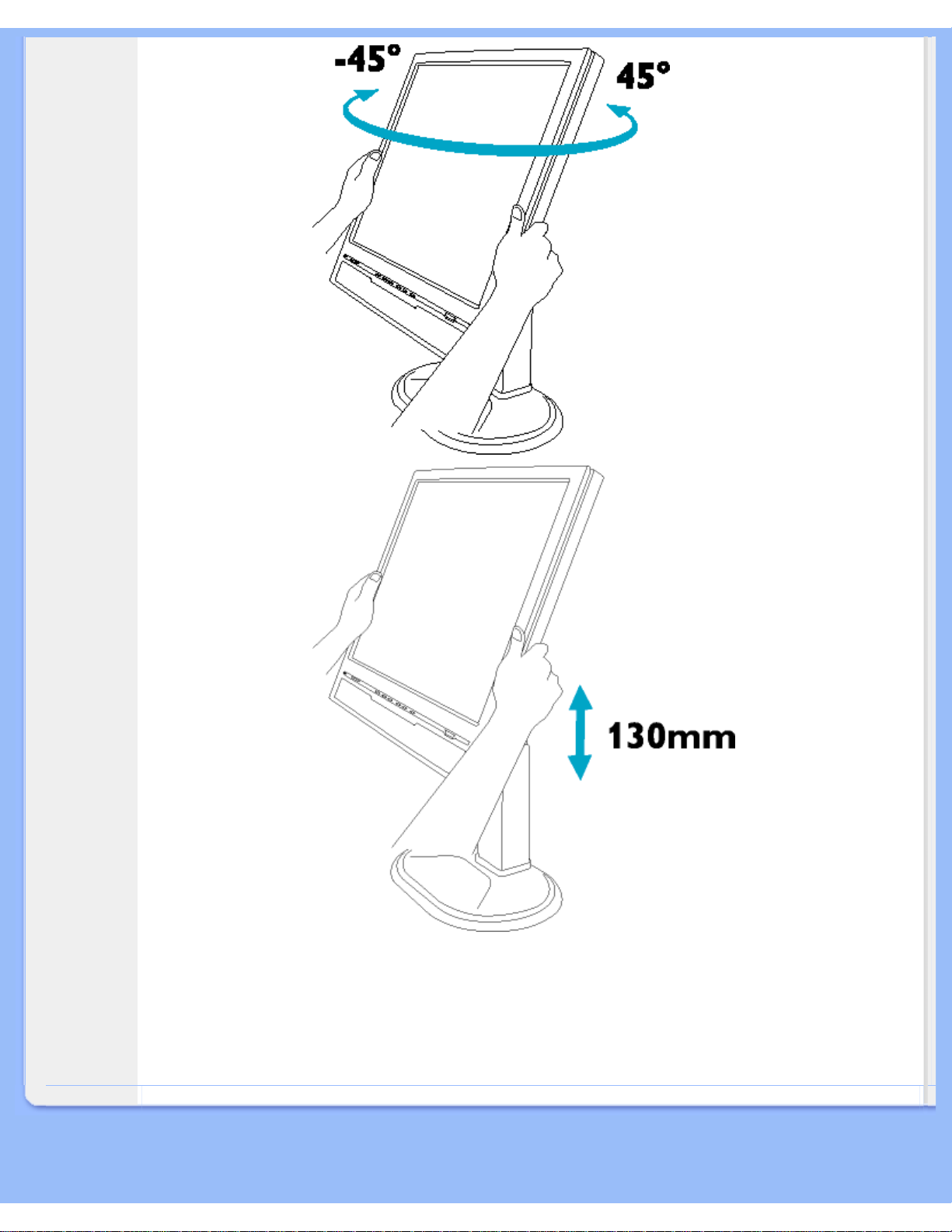
Informações sobre o produto
2) Giratória
3) Ajuste da altura
RETORNAR AO INÍCIO DA PÁGINA
file:///D|/My%20Documents/dfu/A7/portugues/170p6/PRODUCT/PRODUCT.HTM (13 of 13)2005-06-09 7:17:54 AM

Instalação do Monitor LCD
•
Descrição
da visão
frontal do
produto
•
Conexão ao
seu PC
• A base
•
Passos
Iniciais
•
Otimização
do
desempenho
Instalação do Monitor LCD
Descrição da visão frontal do produto
Os botões PARA CIMA e PARA BAIXO são usados durante o
ajuste de OSD (em exibição na tela) do monitor.
Os botões ESQUERDA e DIREITA, como os botões PARA CIMA e
PARA BAIXO, também são usados no ajuste de OSD do monitor.
Tecla de atalho BRILHO. Quando os botões de setas PARA CIMA
e PARA BAIXO forem pressionados, os controles de ajuste para o
BRILHO serão exibidos.
VOLUME
Tecla de atalho do VOLUME. Quando os botões de setas
ESQUERDA e DIREITA são premidos, os controlos de regulação
do VOLUME aparecem.
Botão OK. Quando pressionado, leva aos controles OSD.
O botão LIGAR usado para ligar o monitor.
file:///D|/My%20Documents/dfu/A7/portugues/170p6/INSTALL/INSTALL.HTM (1 of 3)2005-06-09 7:17:57 AM
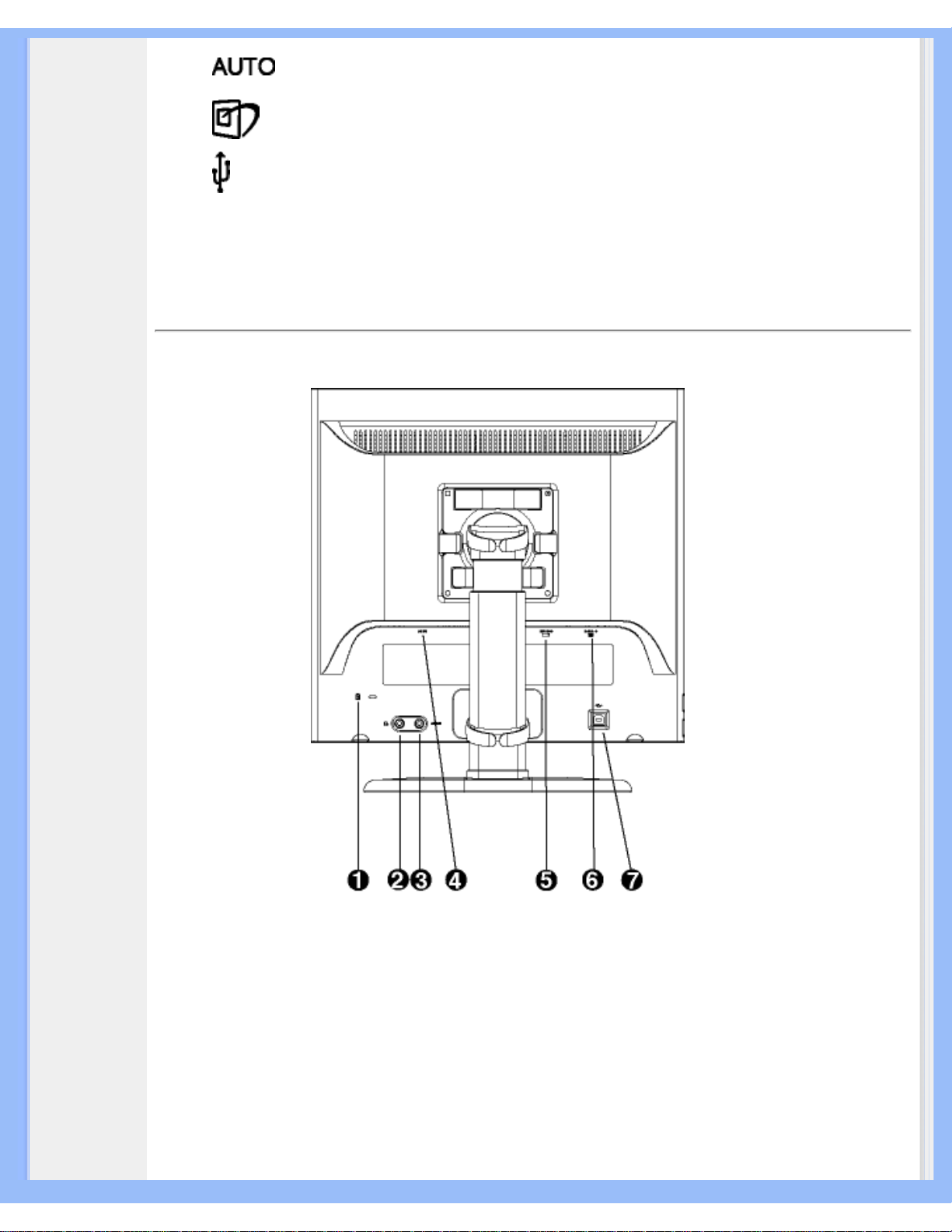
Instalação do Monitor LCD
Ajusta automaticamente a posição horizontal, a posição vertical, a
fase e a configuração do relógio.
Tecla de atalho LightFrameTM para permuta entre o modo ecrã
total e modo de janelas múltiplas.
Hub USB para ligações versáteis de periféricos.
RETORNAR AO INÍCIO DA PÁGINA
Vista Traseira
1
Cadeado anti-roubou Kensington
2 Tomada de auscultadores
3 Entrada de áudio PC
4
Entrada eléctrica c.a.
5 Entrada DVI-D
6
Entrada VGA
7 Porta montante USB
file:///D|/My%20Documents/dfu/A7/portugues/170p6/INSTALL/INSTALL.HTM (2 of 3)2005-06-09 7:17:57 AM
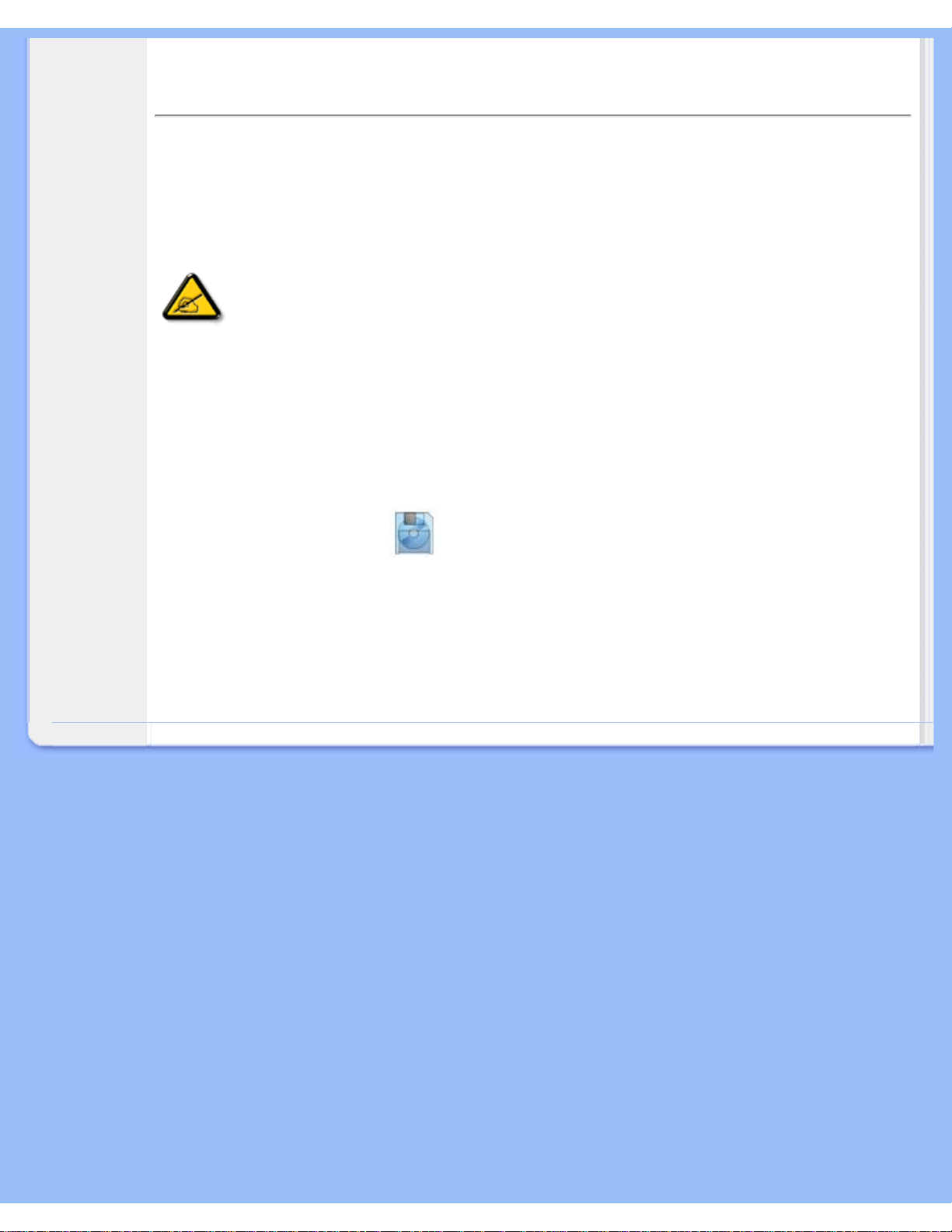
Instalação do Monitor LCD
RETORNAR AO INÍCIO DA PÁGINA
Otimização do desempenho
● Para obter o melhor desempenho, certifique-se de que as definições do monitor estão
ajustadas em 1280x1024, 60Hz.
Nota: Pode verificar as actuais configurações do monitor, premindo uma vez
o botão "OK". O modo do monitor actual é apresentado nos controlos
principais OSD (instruções no ecrã) designado por RESOLUÇÃO.
● O programa, incluído neste CD, "Ajuste de tela plana" (FPadjust) utilizado para obter o
melhor desempenho do monitor, também pode ser instalado. As Instruções passo a passo
estão disponíveis e destinam-se a guiá-lo no processo de instalação. Clique no link para
obter mais informações sobre esse programa.
Mais informações sobre FP_setup04.exe
RETORNAR AO INÍCIO DA PÁGINA
file:///D|/My%20Documents/dfu/A7/portugues/170p6/INSTALL/INSTALL.HTM (3 of 3)2005-06-09 7:17:57 AM
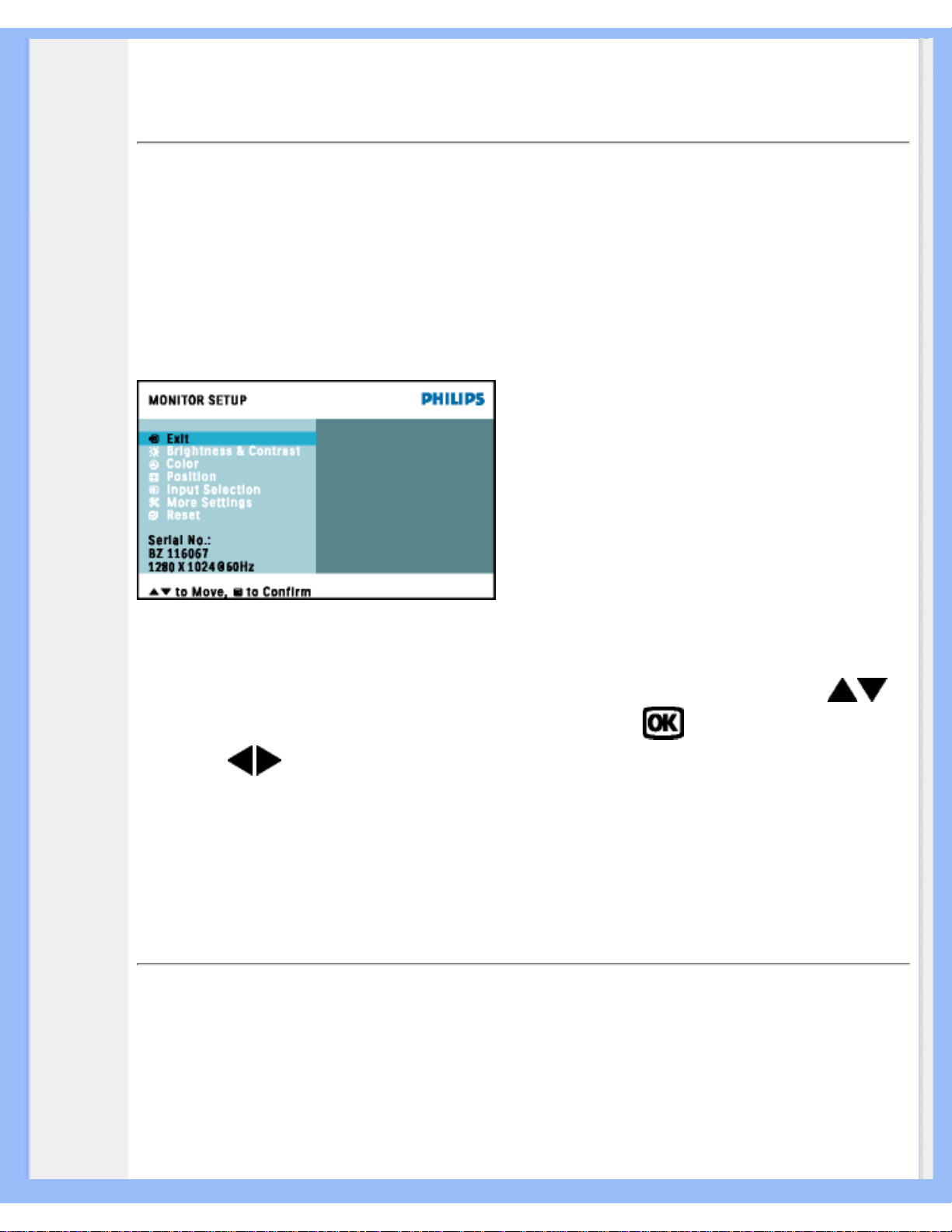
Display na tela (OSD)
• Descrição
do
display
na tela
• A estrutura
do OSD
Display na tela (OSD)
Descrição do display na tela
O que é display na tela?
As Instruções no Ecrã (OSD) são uma funcionalidade de todos os monitores LCD da Philips.
Permite que o utilizador final regule directamente o desempenho do ecrã ou seleccione funções do
monitor directamente através da janela de instruções no ecrã. É apresentado um interface de
monitor amigo do utilizador idêntico ao seguinte:
Instruções básicas e simples sobre as teclas de controle.
Nas Instruções no Ecrã (OSD) apresentadas anteriormente, os utilizadores podem premir
botões no caixilho frontal do monitor para fazer deslocar o cursor, confirmar a escolha ou
alteração e
ajustar/ajustar a alteração.
RETORNAR PARA O INÍCIO DA PÁGINA
A estrutura do OSD
Segue abaixo uma visão geral da estrutura do On-Screen Display. Estas informações poderão ser
usadas como referência quando desejar fazer diferentes ajustes.
file:///D|/My%20Documents/dfu/A7/portugues/170p6/OSD/OSDDESC.HTM (1 of 3)2005-06-09 7:17:59 AM

Display na tela (OSD)
Nota: sRGB é uma norma que visa garantir a permuta correcta de cores entre diferentes
equipamentos (por exemplo, câmaras digitais, monitores, impressoras, digitalizadores, etc.)
file:///D|/My%20Documents/dfu/A7/portugues/170p6/OSD/OSDDESC.HTM (2 of 3)2005-06-09 7:17:59 AM
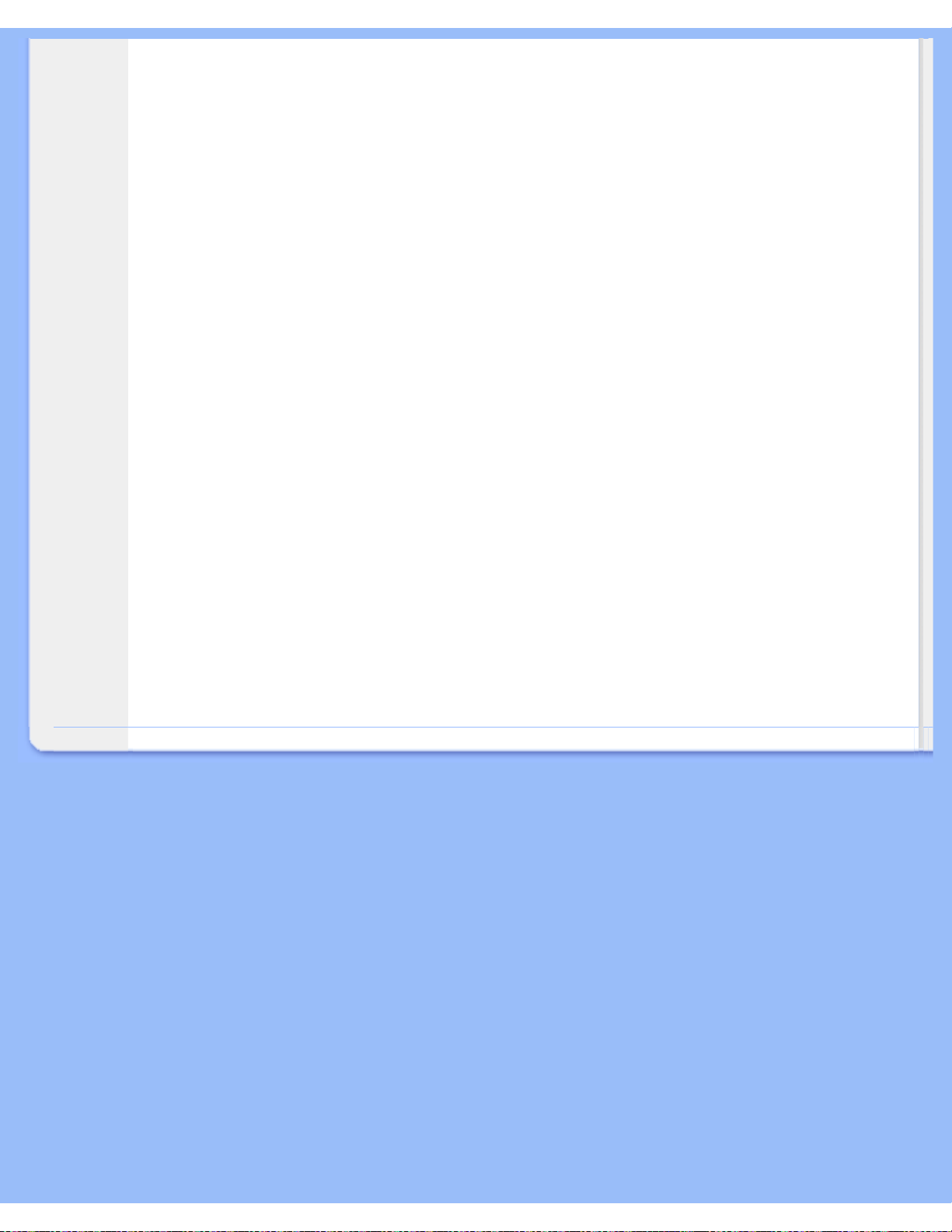
Display na tela (OSD)
Utilizando um espaço de cores unificado padrão, a sRGB ajudará a representar correctamente as
imagens tiradas por um equipamento compatível com a sRGB nos monitores da Philips com sRGB.
Dessa forma, as cores são calibradas e é possível confiar na correcção das cores apresentadas no
ecrã.
Importante com a utilização da funcionalidade sRGB é que o brilho e o contraste do monitor sejam
fixados numa predefinição assim como na gama de cores. Por isso, é importante seleccionar a
configuração sRGB nas instruções no ecrã do monitor.
Para o efeito, abra as instruções no ecrã, premindo a tecla OK na parte frontal do monitor.
Desloque a tecla descendente para ir para Cor e volte a premir OK. Utilize o botão direito para ir
para sRGB. Seguidamente, desloque o botão descendente e volte a premir OK para sair das
Instruções no Ecrã (OSD).
Seguidamente, não altere a definição de brilho ou contraste do monitor. Se alterar alguma destas
definições, o monitor sairá do modo sRGB e passará para a definição de temperatura de cor de
6500K.
RETORNAR PARA O INÍCIO DA PÁGINA
file:///D|/My%20Documents/dfu/A7/portugues/170p6/OSD/OSDDESC.HTM (3 of 3)2005-06-09 7:17:59 AM

Atendimento ao Cliente e Garantia
Atendimento ao Cliente e Garantia
SELECIONE O SEU PAÍS / Região PARA LER A COBERTURA DA GARANTIA:
WESTERN EUROPE: Alemanha • Áustria - Bélgica • Chipre - Dinamarca • Espanha •
França • Grécia • Finlândia • Holanda • Irlanda • Itália • Luxemburgo • Noruega • Portugal •
Reino Unido • Suéncia • Suíça
EASTERN EUROPE: Hungria • Polônia • Rússia • República Checa • Eslováquia •
Eslovénia • Turquia
LATIN AMERICA: Antilhas • Argentina • Brasil • Chile • Colômbia • México • Peru • Uruguai
• Venezuela
NORTH AMERICA: Canadá • EUA
PACIFIC: Austrália • Nova Zelândia
ASIA: Bangladesh • China • Coréia • Filipinas • Hong Kong • Índia • Indonésia • Japão •
Málasia • Paquistão • Singapura • Taiwan • Tailândia
AFRICA: África Do Sul • Marrocos
MIDDLE EAST: Emirados Árabes Unidos • Egito
file:///D|/My%20Documents/dfu/A7/portugues/warranty/warranty.htm2005-06-09 7:18:01 AM
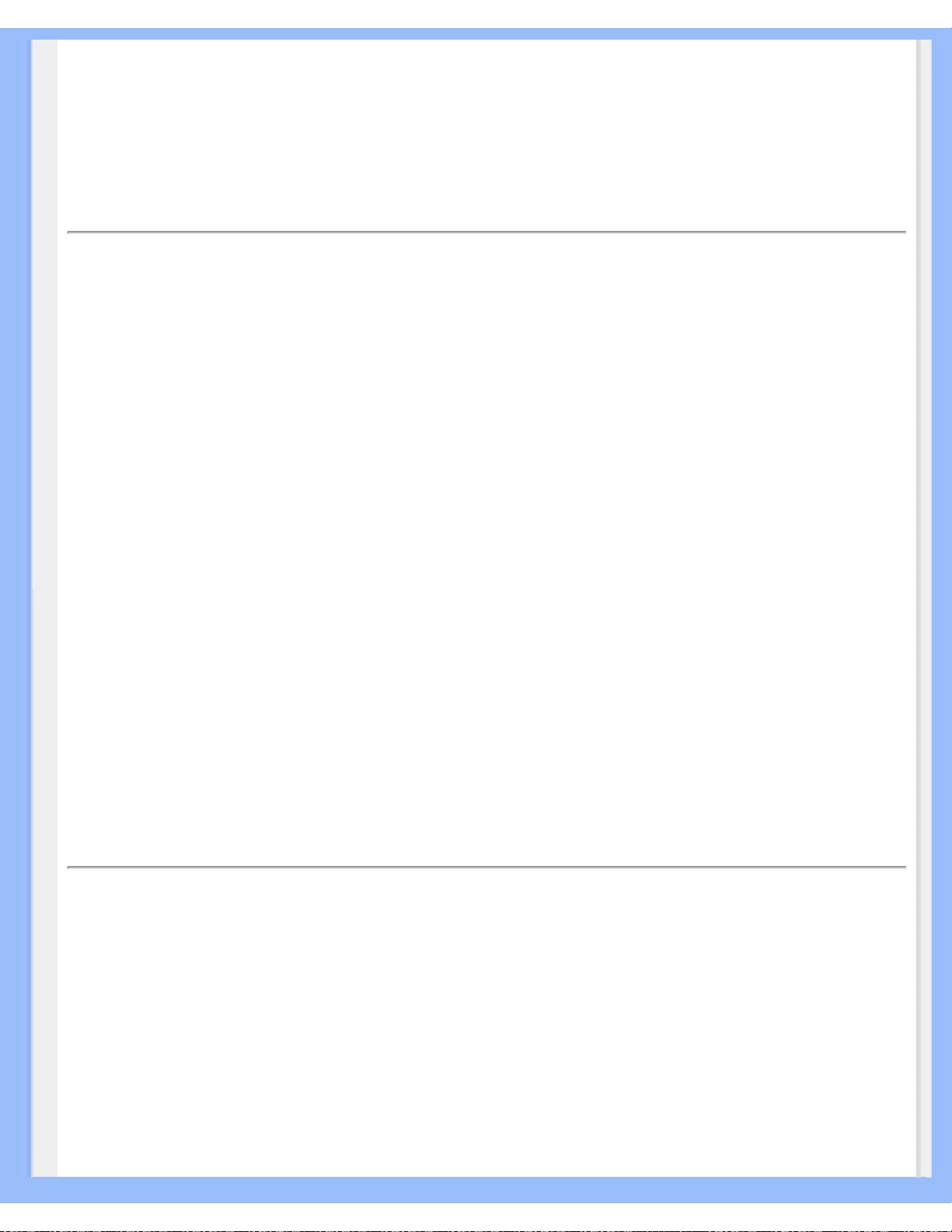
Glossário
Glossário
A B C D E F G H I J K L M N O P Q R S T U V W X Y Z
A
Matriz activa (Active matrix)
Trata-se de um tipo de estrutura de monitor de cristal líquido na qual transístores de comutação
são anexados a cada pixel para controlar a tensão de ligar/desligar. Produz uma visualização mais
brilhante e nítida com um ângulo de visão mais alargado do que um monitor de matrizes passivo.
Também conhecido por TFT (transístor de película fina).
Silicone amorfo (a-Si)
Um material de semicondutor utilizado para produzir a camada de transístores de película fina
(TFTs) de um LCD de matriz activa.
Relação altura/largura (Aspect ratio)
A relação entre a largura e a altura de uma área activa do monitor. Em geral, a maior parte dos
monitores apresenta uma relação altura/largura de 4:3. Os monitores ou TVs largos têm uma
relação altura/largura de 16:9 ou 16:10.
RETORNAR AO INÍCIO DA PÁGINA
B
Luz de fundo (Backlight)
A fonte de luz de um LCD transmissivo. Nos LCDs actuais, são utilizadas duas técnicas. A maioria
dos painéis TFT LCD utiliza CCFLs (luz fluorescente de catódio frio) e um painel difusor
directamente atrás da camada de cristal líquido. Está ainda em desenvolvimento uma nova
tecnologia que utiliza Díodos Emissores de Luz (LED).
Brilho (Brightness)
file:///D|/My%20Documents/dfu/A7/portugues/170p6/GLOSSARY/GLOSSARY.HTM (1 of 10)2005-06-09 7:18:04 AM

Glossário
A dimensão da cor que é designada por escala acromática, que vai do preto ao branco, e que é
também designada por luminosidade ou reflectância luminosa. Devido à confusão com saturação,
deve desaconselhar-se o uso deste termo.
RETORNAR AO INÍCIO DA PÁGINA
C
CCFL (luz fluorescente de catódio frio)
São tubos de luz fluorescente que produzem a luz para o módulo LCD. Geralmente, estes tubos
são muito finos, com um diâmetro aproximado de 2 mm.
Cromaticidade
A parte da especificação da cor que não envolve a iluminância. A cromaticidade é bidimensional e
especificada por pares de números, como o comprimento de onda e a pureza.
CIE (Comissão Internacional de Iluminação)
A Comissão Internacional de Iluminação, a principal organização internacional que se debruça
sobre a cor e medição da cor.
Temperatura de cor
Uma medição da cor da luz irradiada por um objecto enquanto é aquecido. Este medição é
expressa em termos de escala absoluta (graus Kelvin). As temperaturas Kelvin mais baixas, como
2400º K, são vermelhas; temperaturas mais altas, como 9300º K, são azuis. A temperatura neutra
é branca, a 6504º K. Os monitores Philips apresentam geralmente 9300º K, 6500º K e definição
pelo utilizador.
Contraste
A variação de luminância entre as áreas claras e escuras de uma imagem.
Rácio de contraste
O rácio de luminância entre o padrão branco mais brilhante e o padrão preto mais escuro.
file:///D|/My%20Documents/dfu/A7/portugues/170p6/GLOSSARY/GLOSSARY.HTM (2 of 10)2005-06-09 7:18:04 AM

Glossário
RETORNAR AO INÍCIO DA PÁGINA
D
D-SUB
Um conector de entrada analógica VGA. O monitor é fornecido com um cabo D-Sub.
Interface Visual Digital (DVI-Digital Visual Interface)
A especificação da Interface Visual Digital (DVI) proporciona uma conexão digital de alta
velocidade para tipos de dados visuais, que é independente da tecnologia do monitor. A principal
função desta interface é prover a conexão entre um computador eo monitor. A especificação DVI
satisfaz as necessidades de todos os segmentos da indústria de computadores (estações de
trabalho, microcomputadores, laptops, etc.) permitindo a união destes diferentes segmentos em
torno de uma única especificação de interface de monitor.
A interface DVI possibilita:
1. A permanência do conteúdo dentro de um domínio digital sem perdas,
desde a criação até o consumo.
2. A independência da tecnologia do monitor.
3. Uma conexão Plug and Play através da detecção do conector ativo,
EDID e DDC2B.
4. O suporte digital e analógico em um único conector.
RETORNAR AO INÍCIO DA PÁGINA
E
Programa Energy Star
Um programa para a conservação de energia lançado pela Agência de Proteção Ambiental (EPA Environmental Protection Agency) dos Estados Unidos, com o objetivo primordial de promover a
fabricação e a comercialização de equipamentos de automação de escritório com alta eficiência
energética. As empresas participantes deste programa devem se comprometer com a fabricação
de um ou mais produtos capazes de passar a um estado de baixo consumo de energia após um
período de inatividade ou após um período predeterminado, selecionado pelo usuário.
file:///D|/My%20Documents/dfu/A7/portugues/170p6/GLOSSARY/GLOSSARY.HTM (3 of 10)2005-06-09 7:18:04 AM

Glossário
RETORNAR AO INÍCIO DA PÁGINA
G
Gama
A iluminância do ecrã como função da tensão do vídeo segue aproximadamente uma função de
potência matemática do sinal de vídeo de entrada, sendo que o seu expoente é designado por
gama.
Escala de cinzentos
Uma escala acromática que varia do preto, passando por uma série de cinzentos sucessivamente
mais claros até chegar ao branco. Essa série pode ser constituída por passos, que parecem estar
equidistantes uns dos outros. Se o conversor analógico/digital for de 8 bits, então, o monitor pode
apresentar no máximo 2
8
= 256 níveis. Para um monitor policromático, R.G.B., cada cor tem 256
níveis Assim, o total de cores que é possível apresentar é 256x256x256 = 16,7 milhões.
RETORNAR AO INÍCIO DA PÁGINA
H
Tonalidade (Hue)
O principal atributo de uma cor que a distingue de outras cores. Por exemplo, uma cor pode ter
uma tonalidade verde, amarela ou violeta. As cores definidas como tendo tonalidade são
conhecidas por cores cromáticas. O branco, o preto e o cinzento não têm tonalidade.
RETORNAR AO INÍCIO DA PÁGINA
I
IPS (Comutação no Plano)
Uma técnica de melhorar o ângulo de visualização de um LCD em que as moléculas de cristal
file:///D|/My%20Documents/dfu/A7/portugues/170p6/GLOSSARY/GLOSSARY.HTM (4 of 10)2005-06-09 7:18:04 AM

Glossário
líquido são comutadas no plano da camada LCD e não na sua vertical.
RETORNAR AO INÍCIO DA PÁGINA
L
LCD (monitor de cristal líquido)
Um monitor constituído por cristais líquidos suspensos entre duas folhas transparentes. O monitor
é constituído por milhares de pixels que podem ser ligados ou desligados com estímulos eléctricos.
Assim, é possível gerar imagens/textos coloridos.
Cristal líquido
O composto encontrado nos monitores de cristal líquido. O cristal líquido reage de forma previsível
se for electricamente estimulado. Isto transforma-o no composto ideal para "ligar" ou "desligar" os
pixels do LCD. Por vezes, o cristal líquido é abreviado como LC.
Luminância
Uma medida do brilho ou intensidade luminosa da luz, expressa geralmente em unidades de
Candela por metro quadrado (cd/m2) ou pés Lambert. 1 fL=3,426 cd/m2.
RETORNAR AO INÍCIO DA PÁGINA
N
Nit
Uma unidade de luminância igual a 1 cd/m2 ou 0,292 ftL.
RETORNAR AO INÍCIO DA PÁGINA
P
Pixel
file:///D|/My%20Documents/dfu/A7/portugues/170p6/GLOSSARY/GLOSSARY.HTM (5 of 10)2005-06-09 7:18:04 AM
